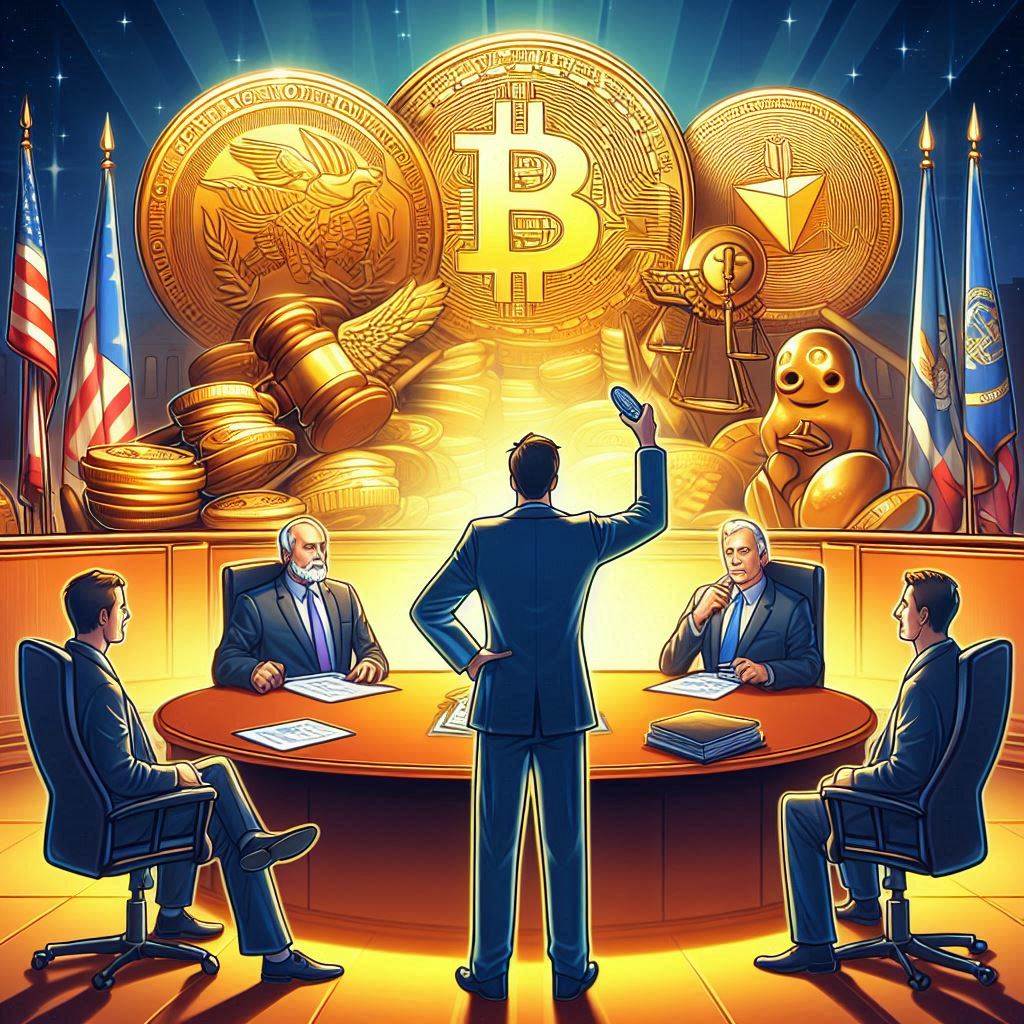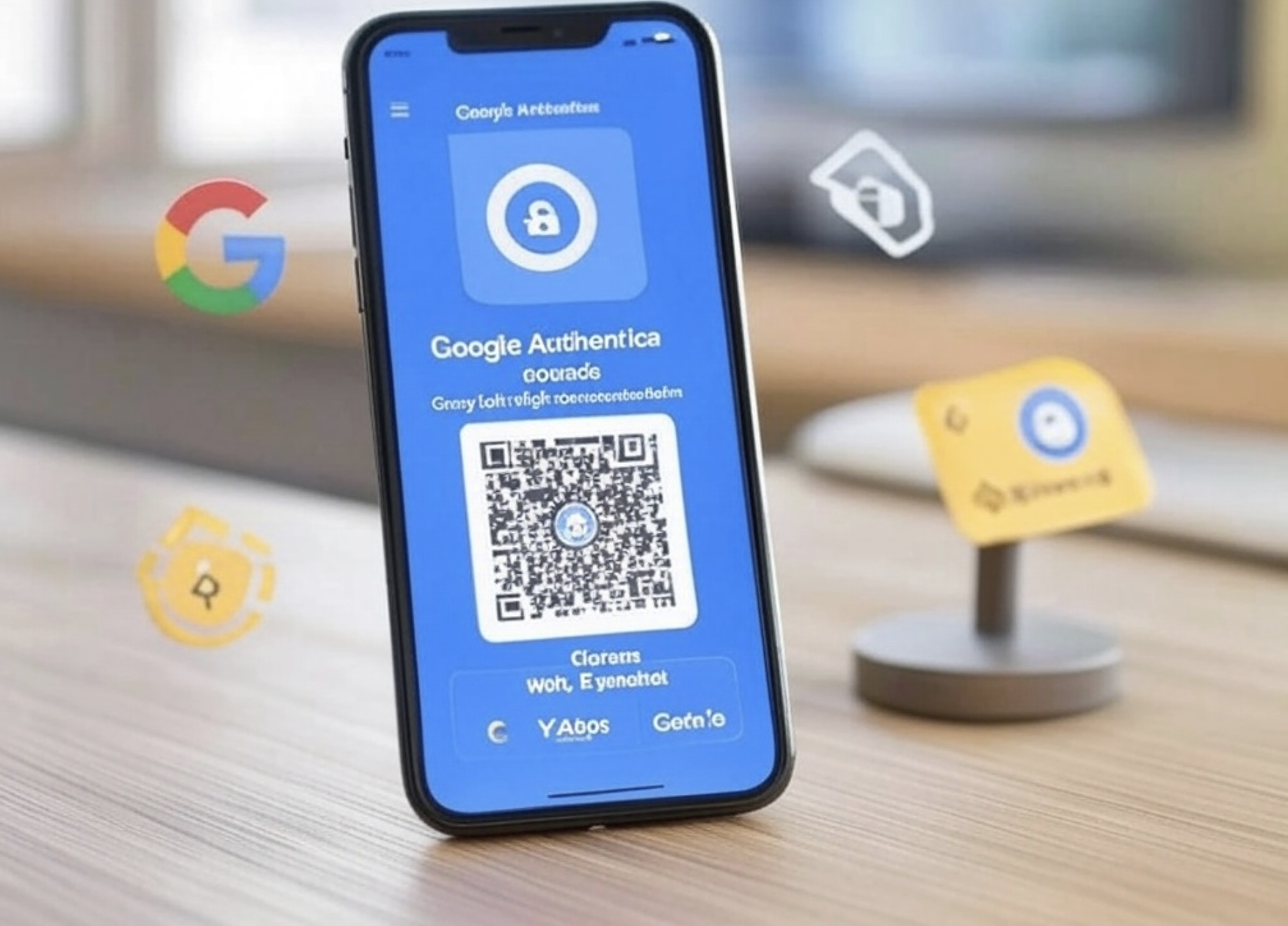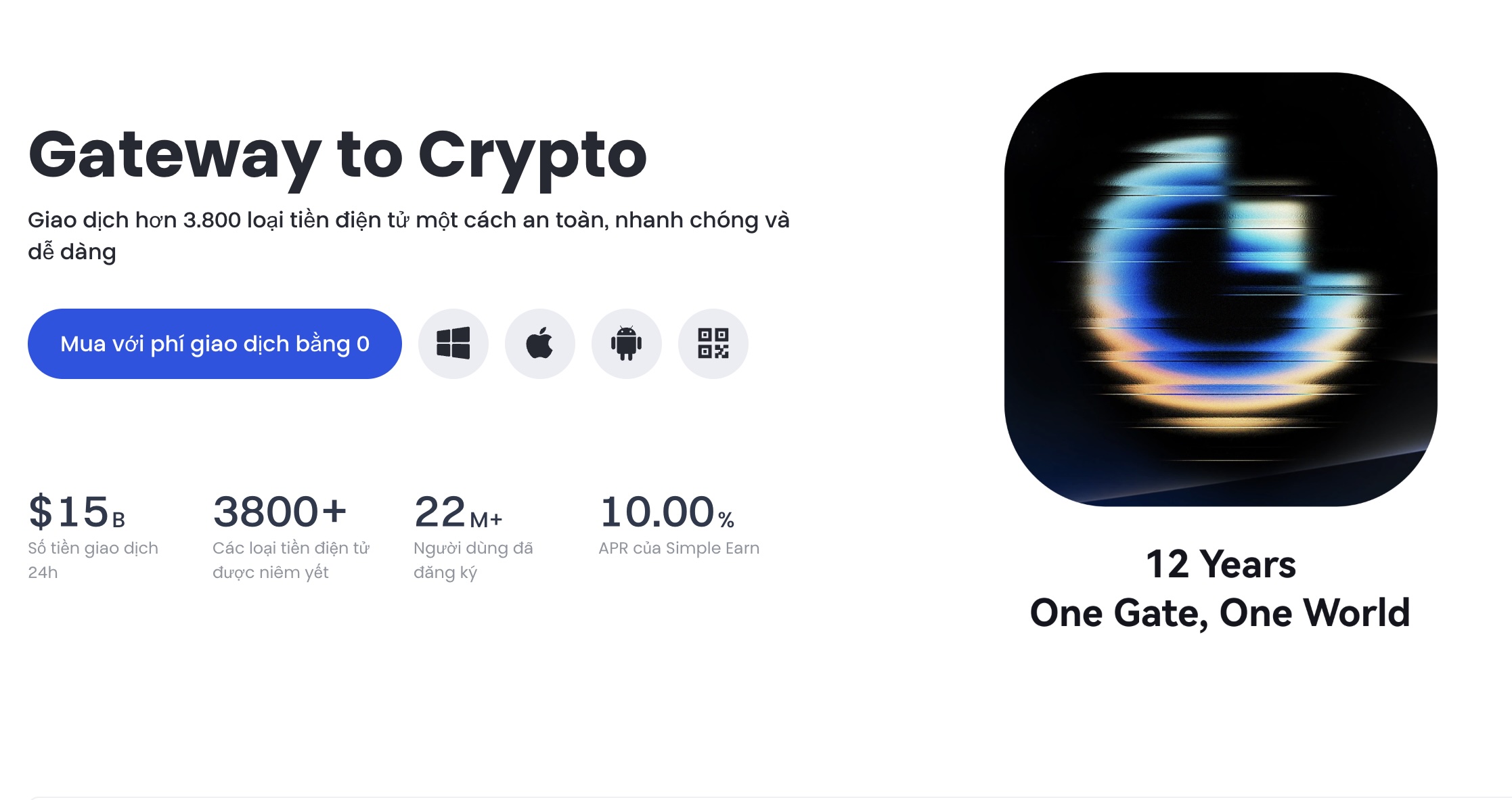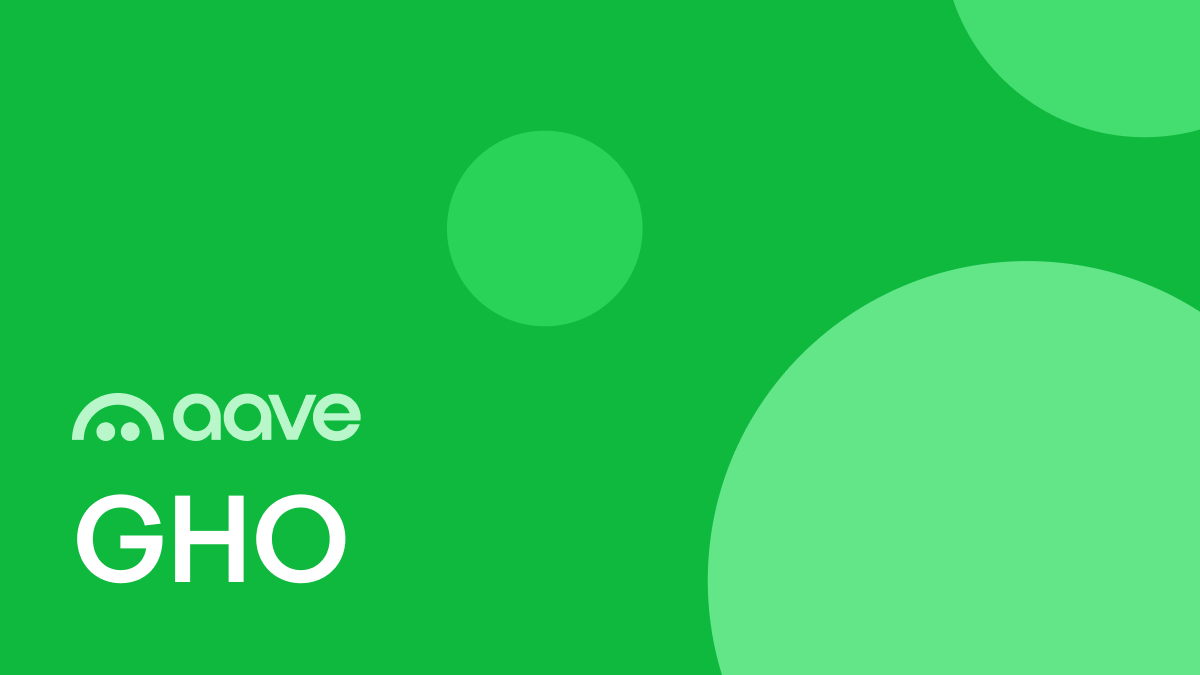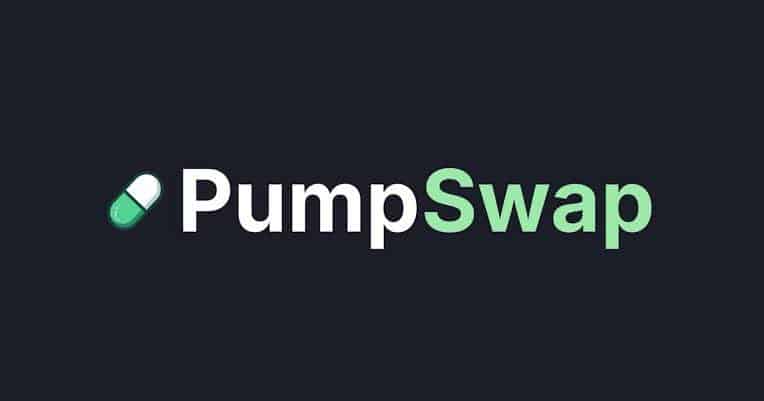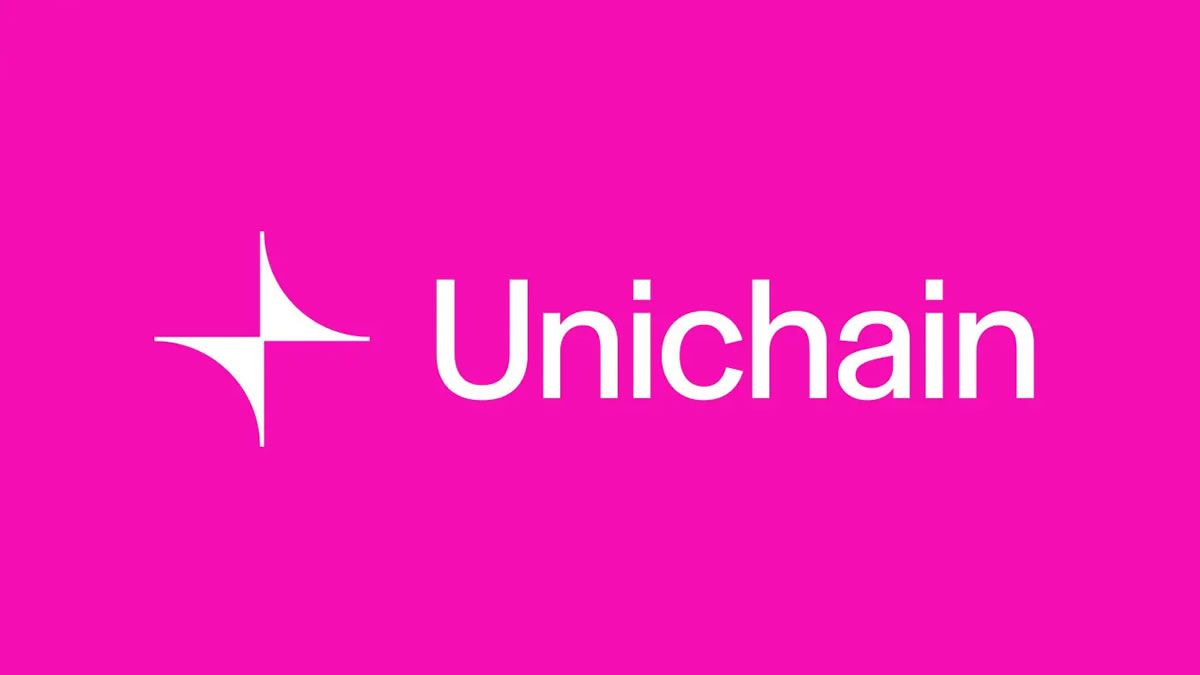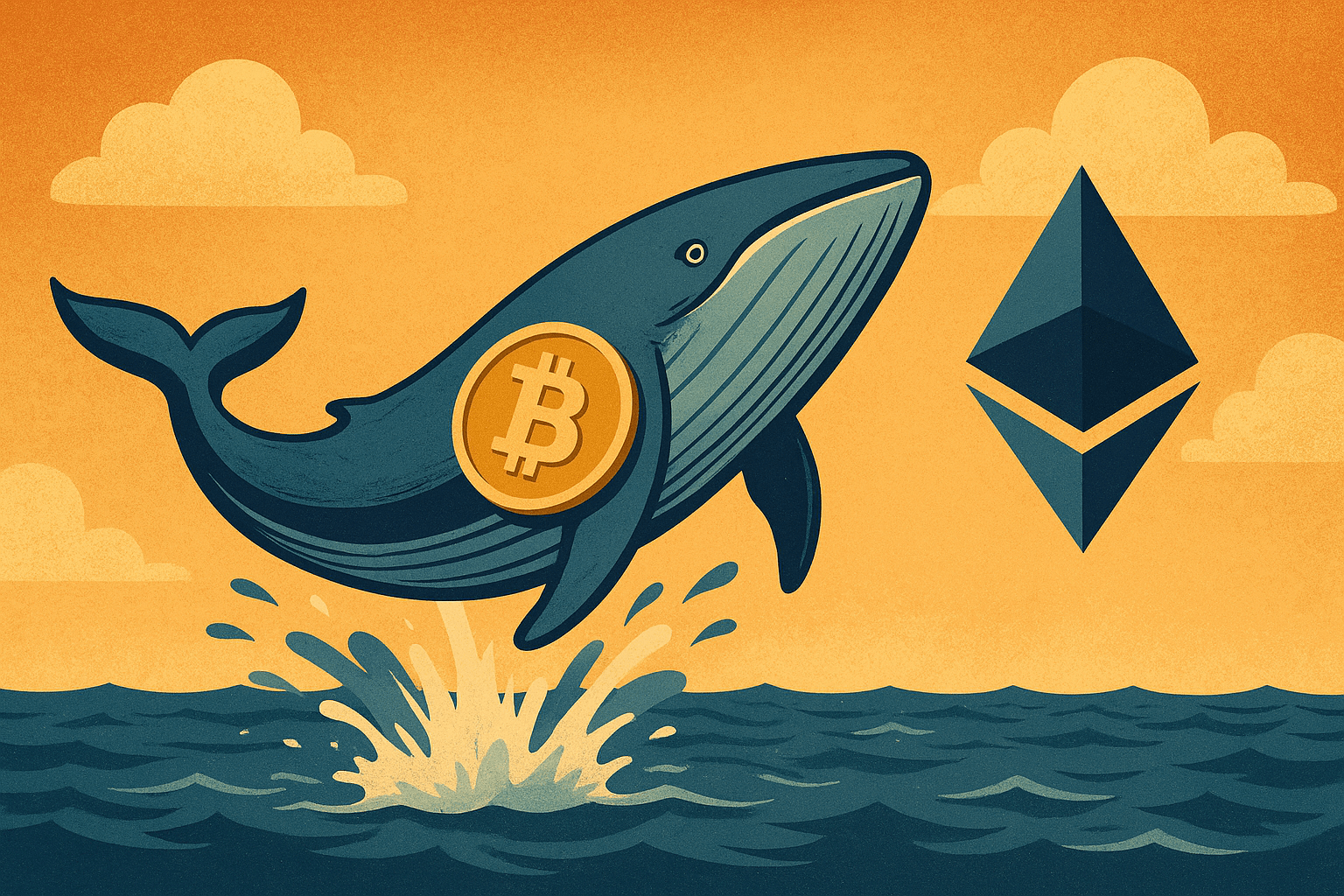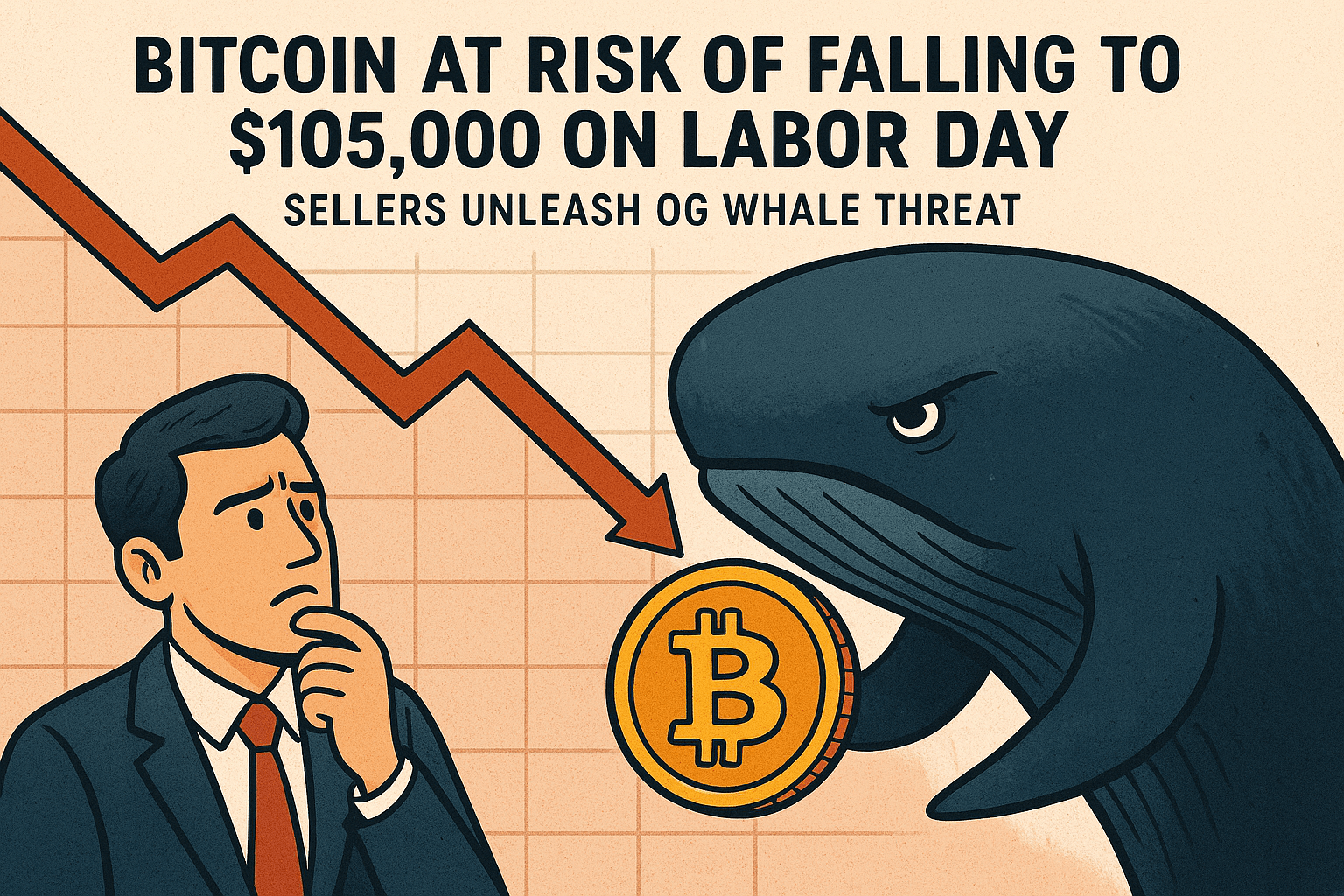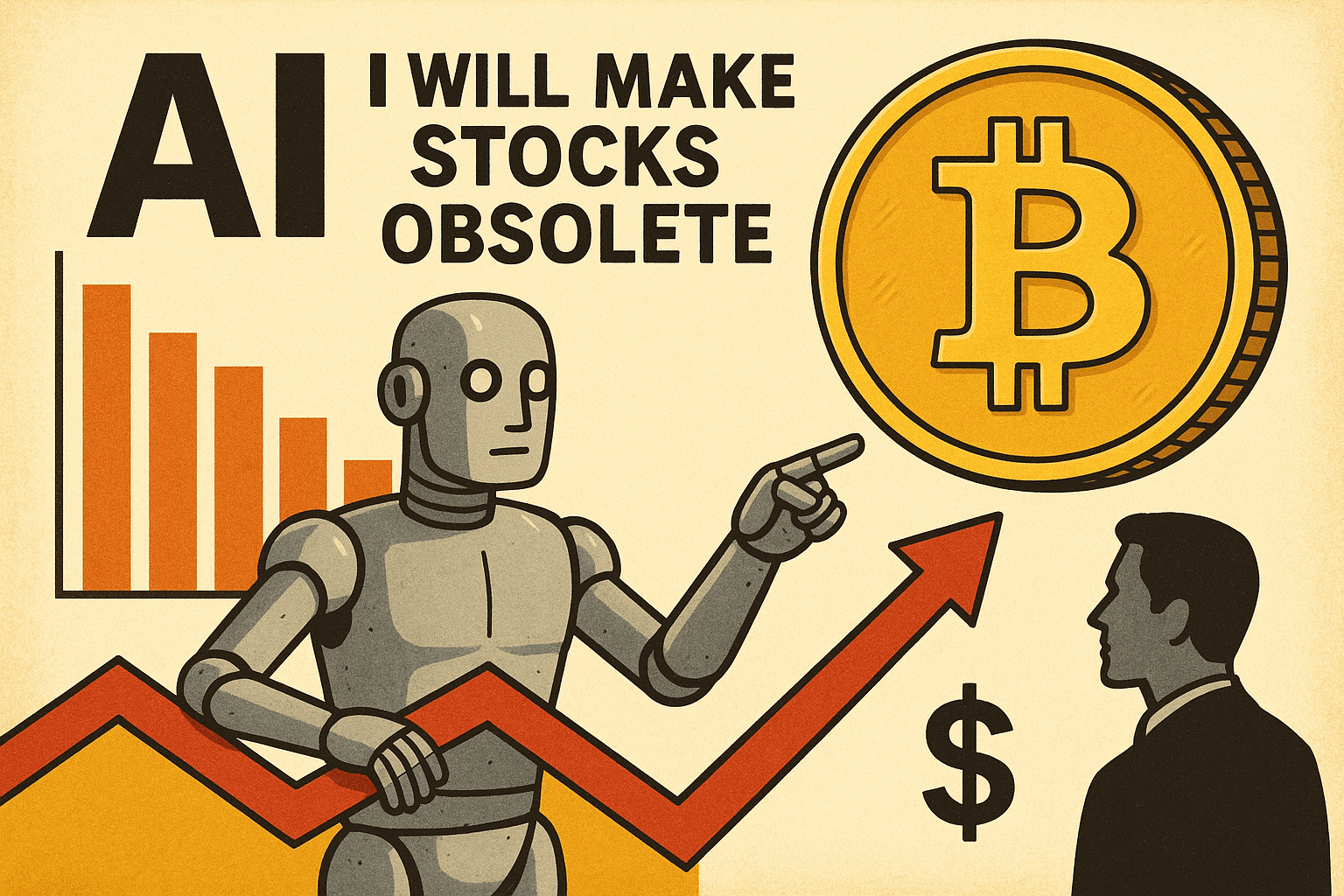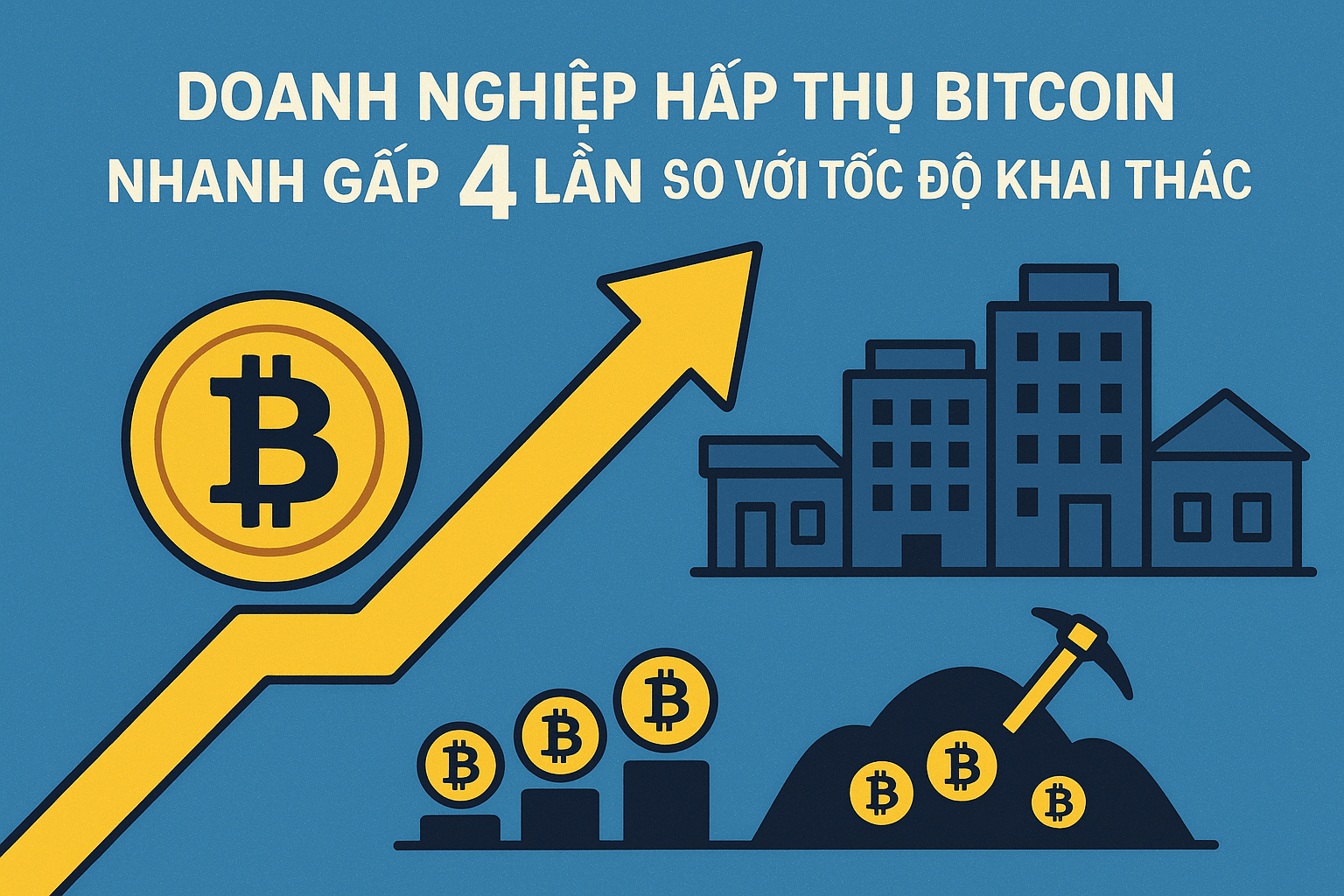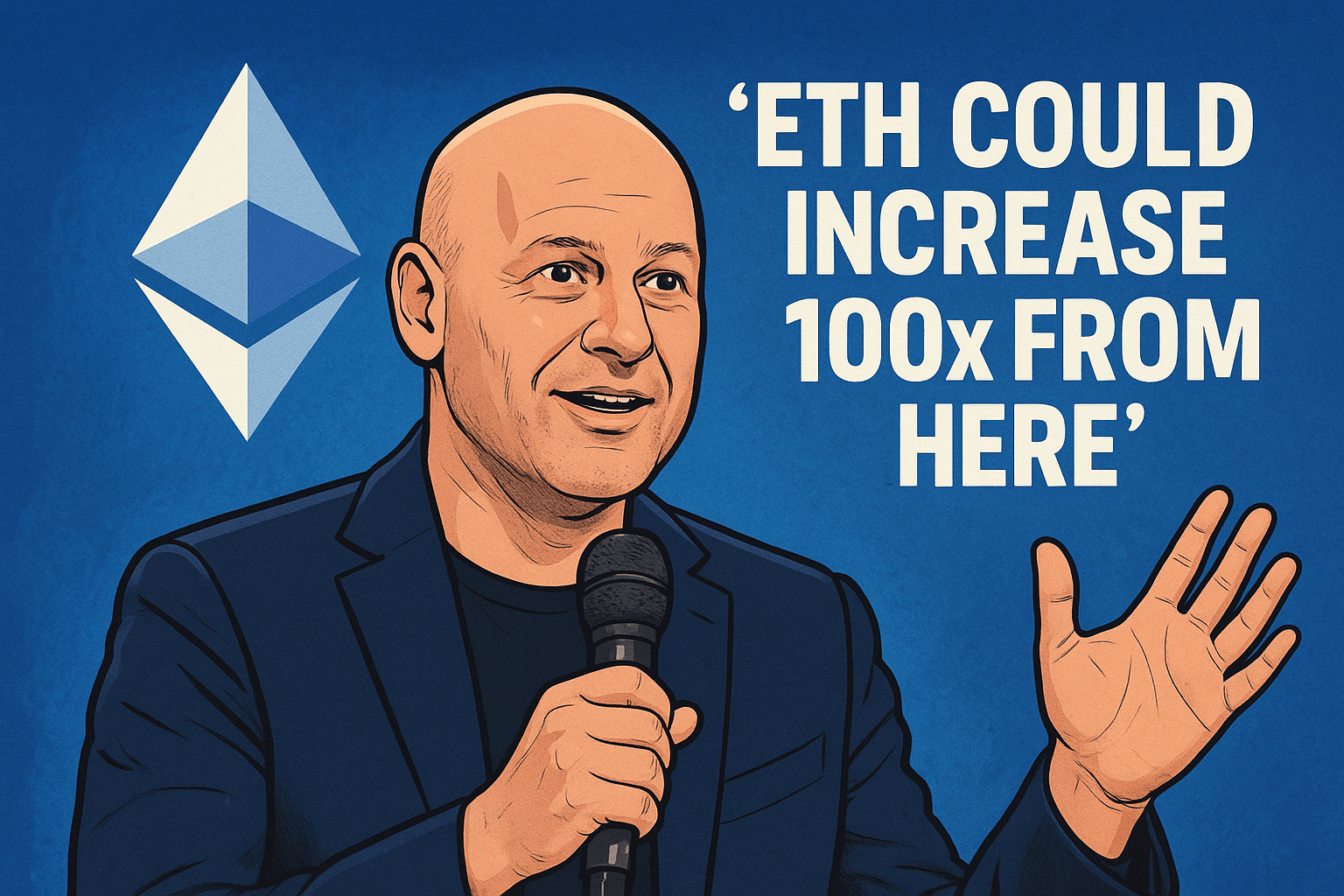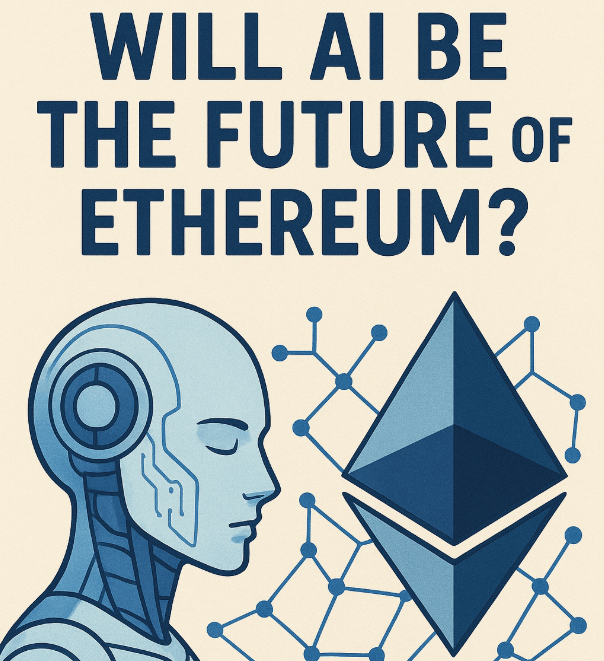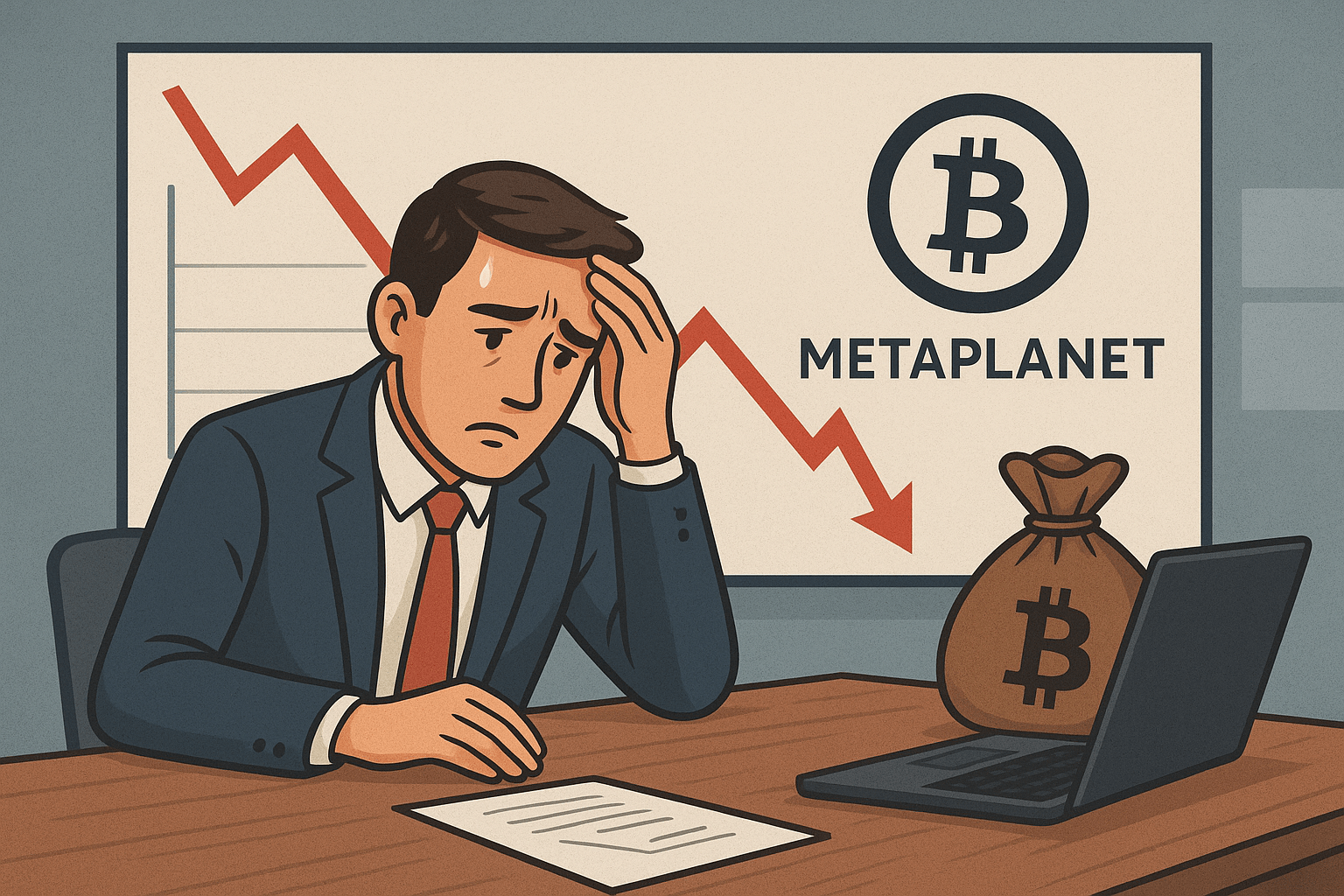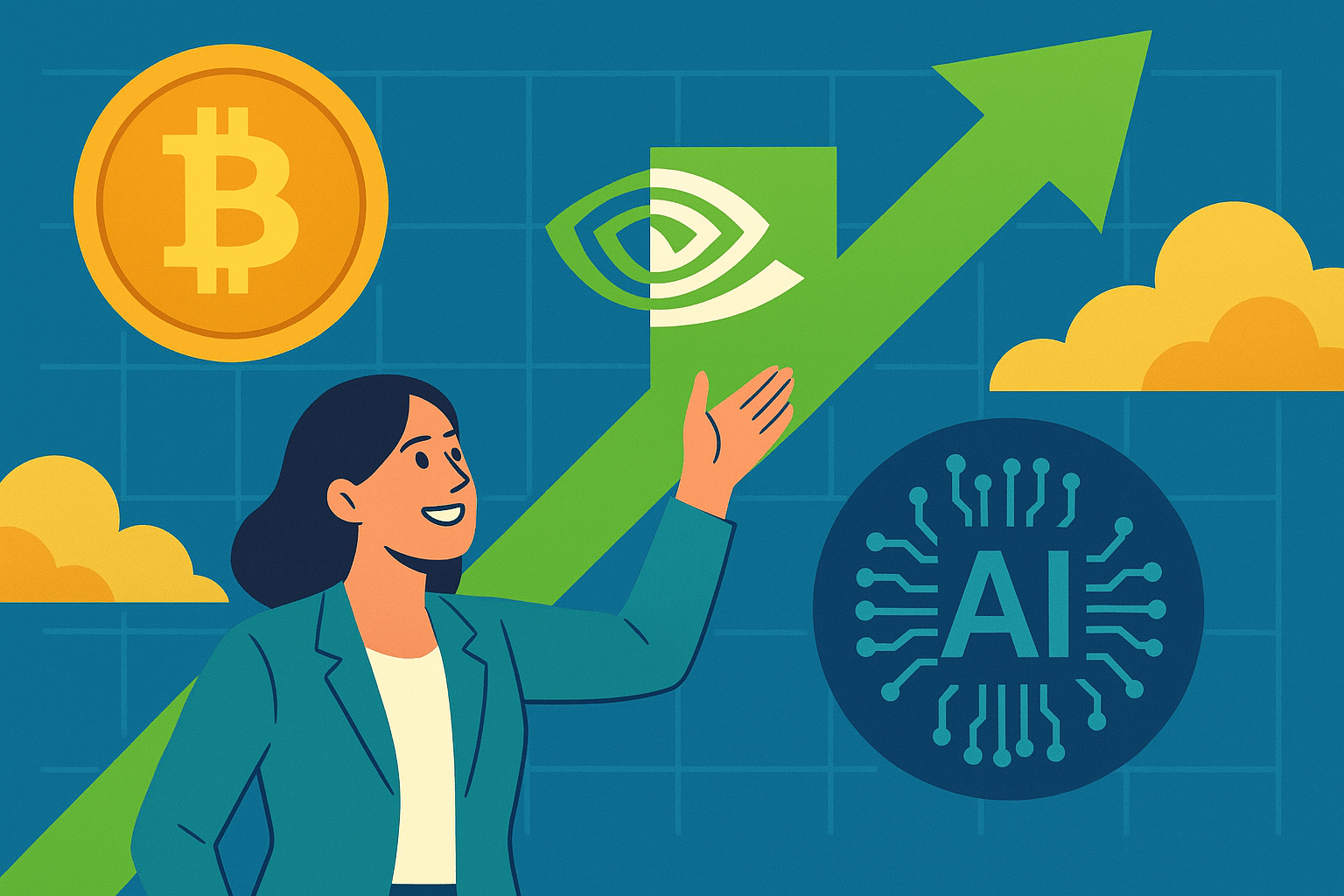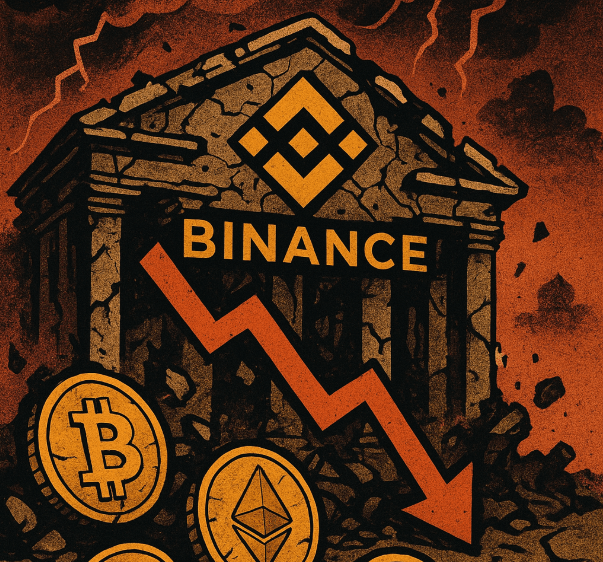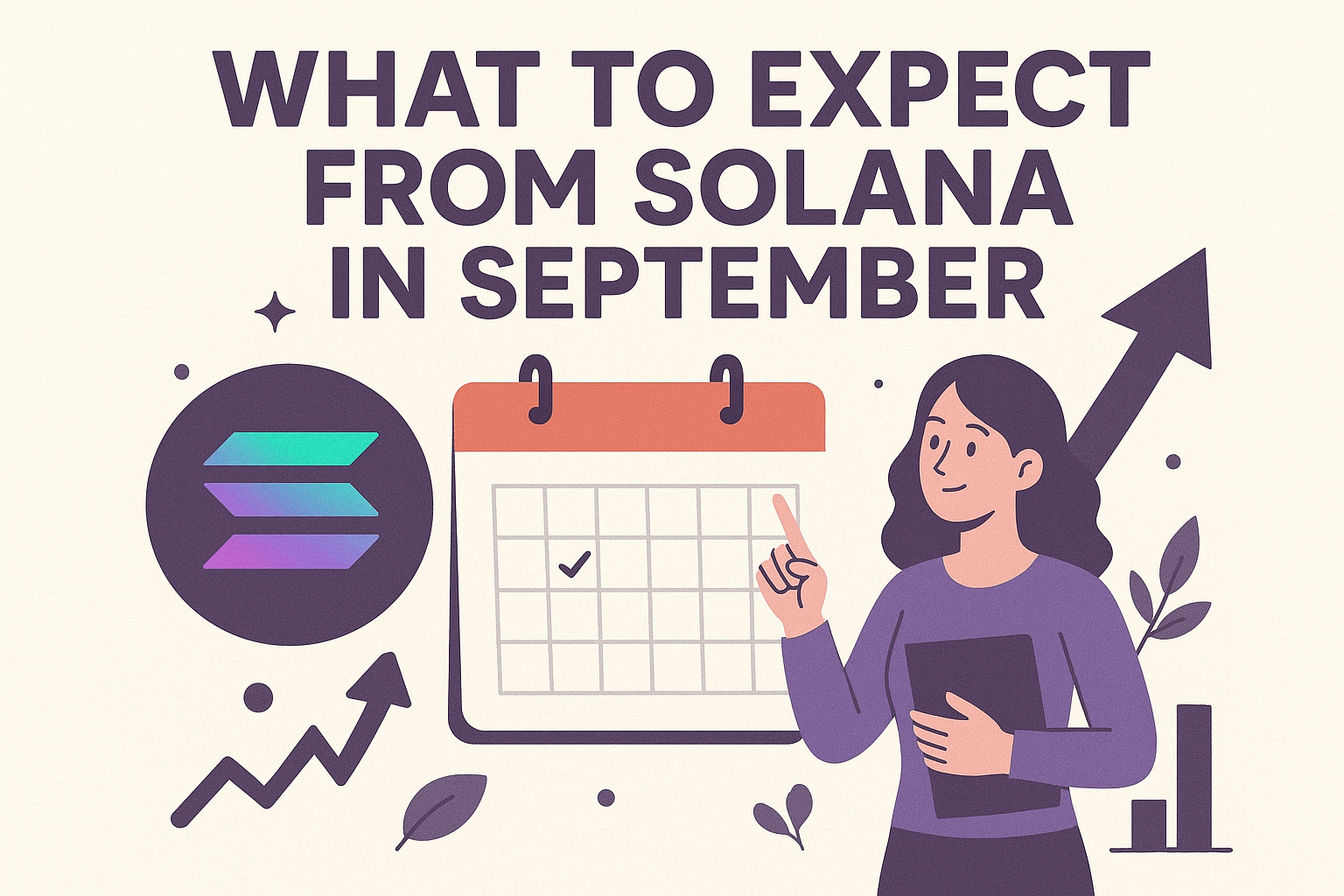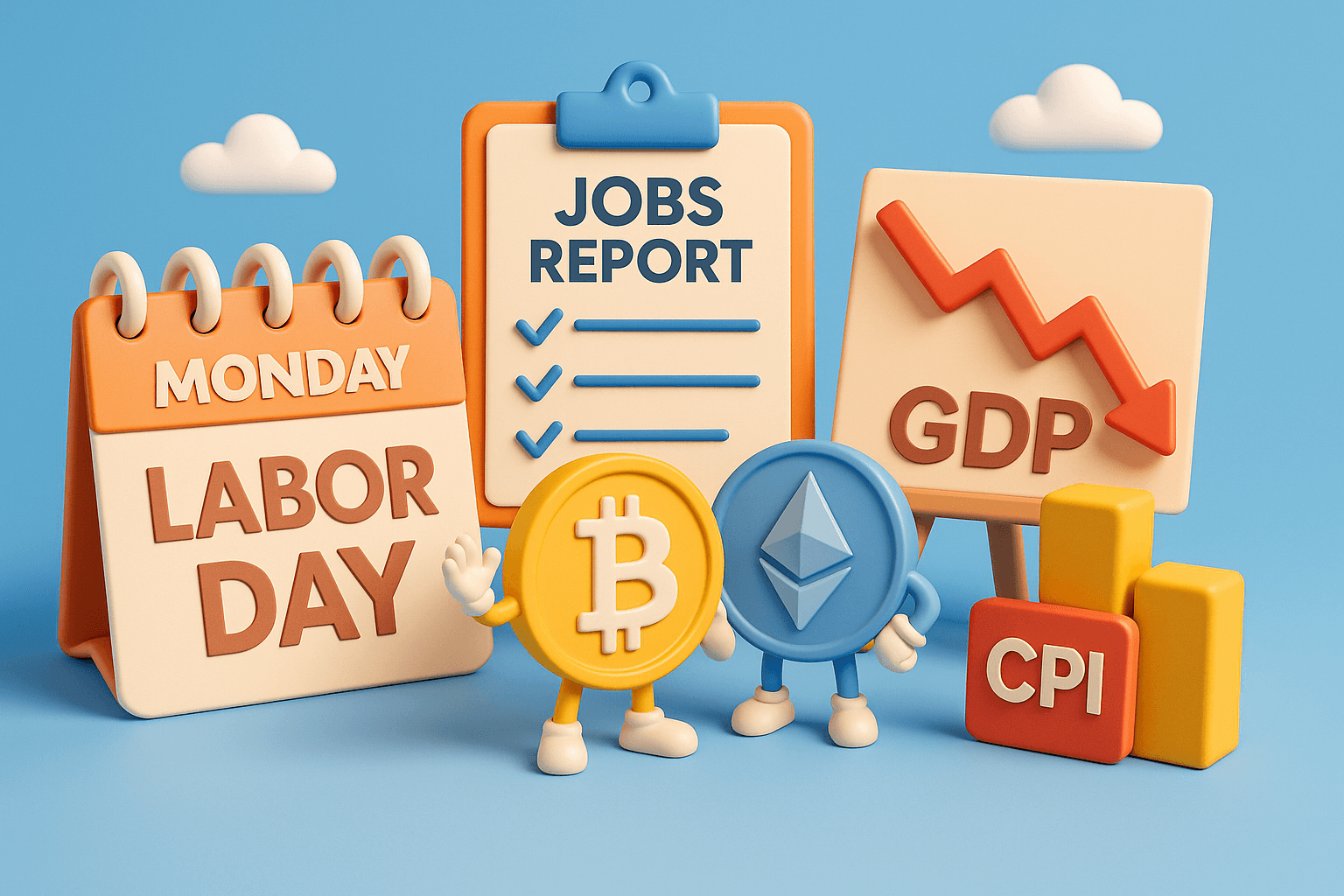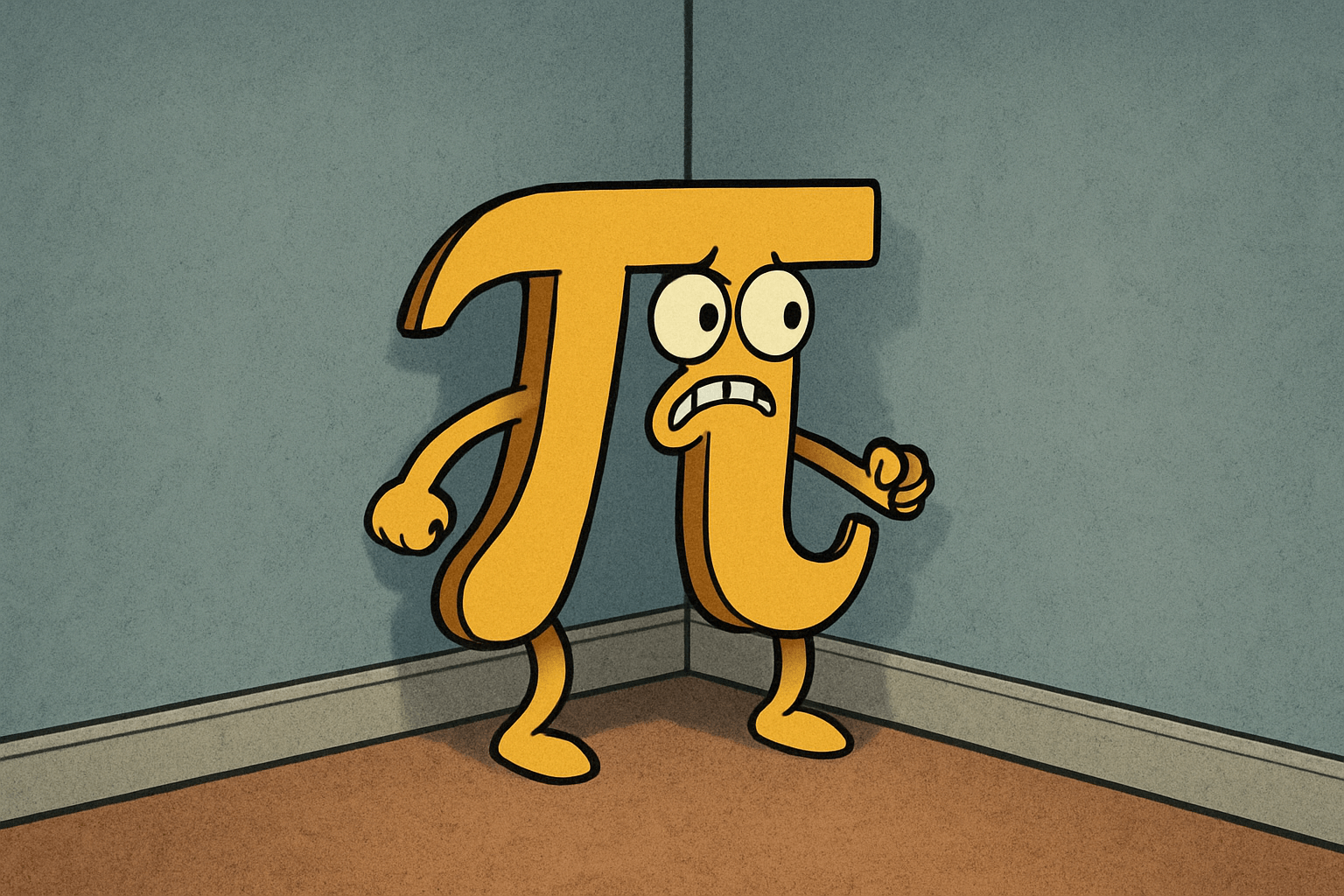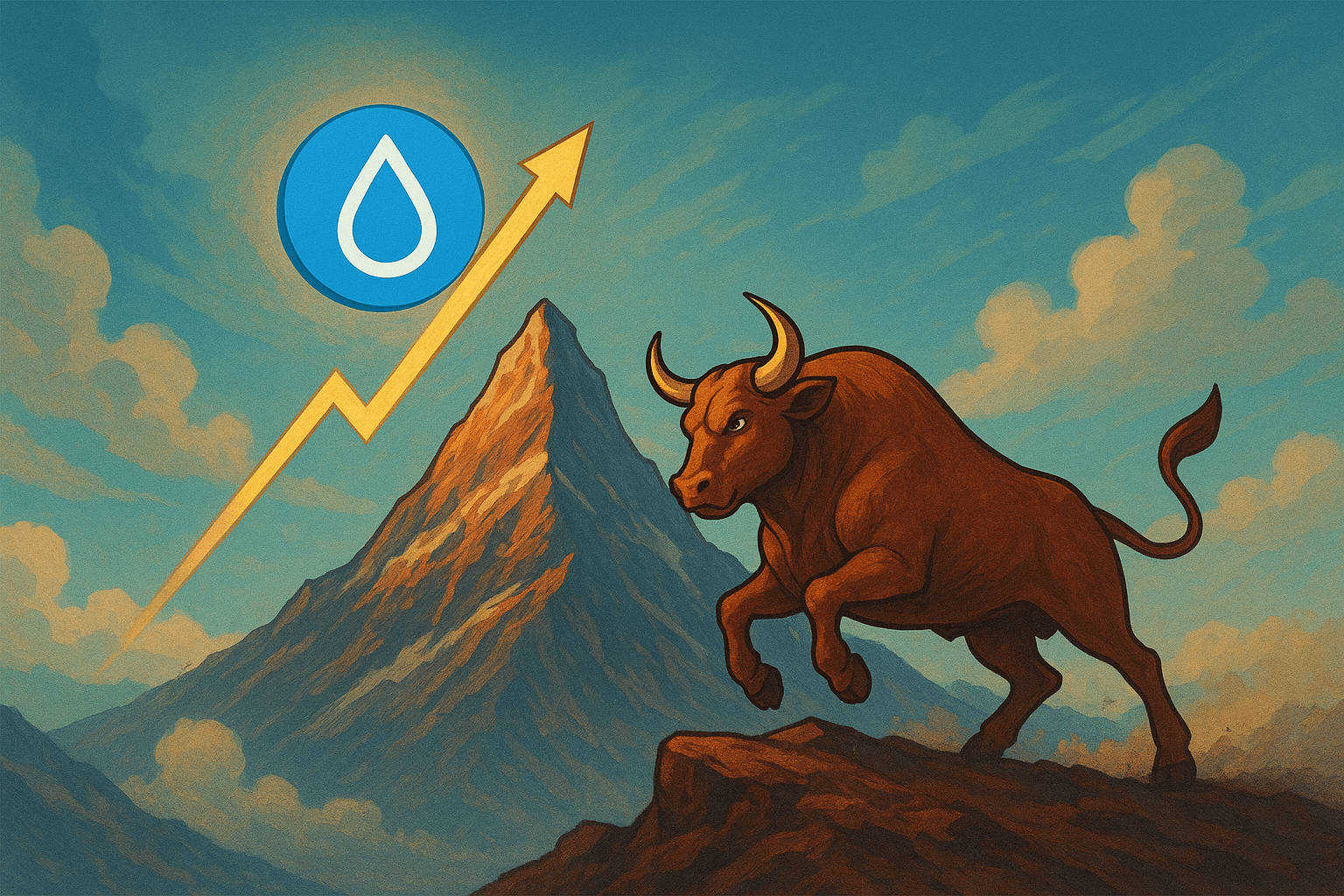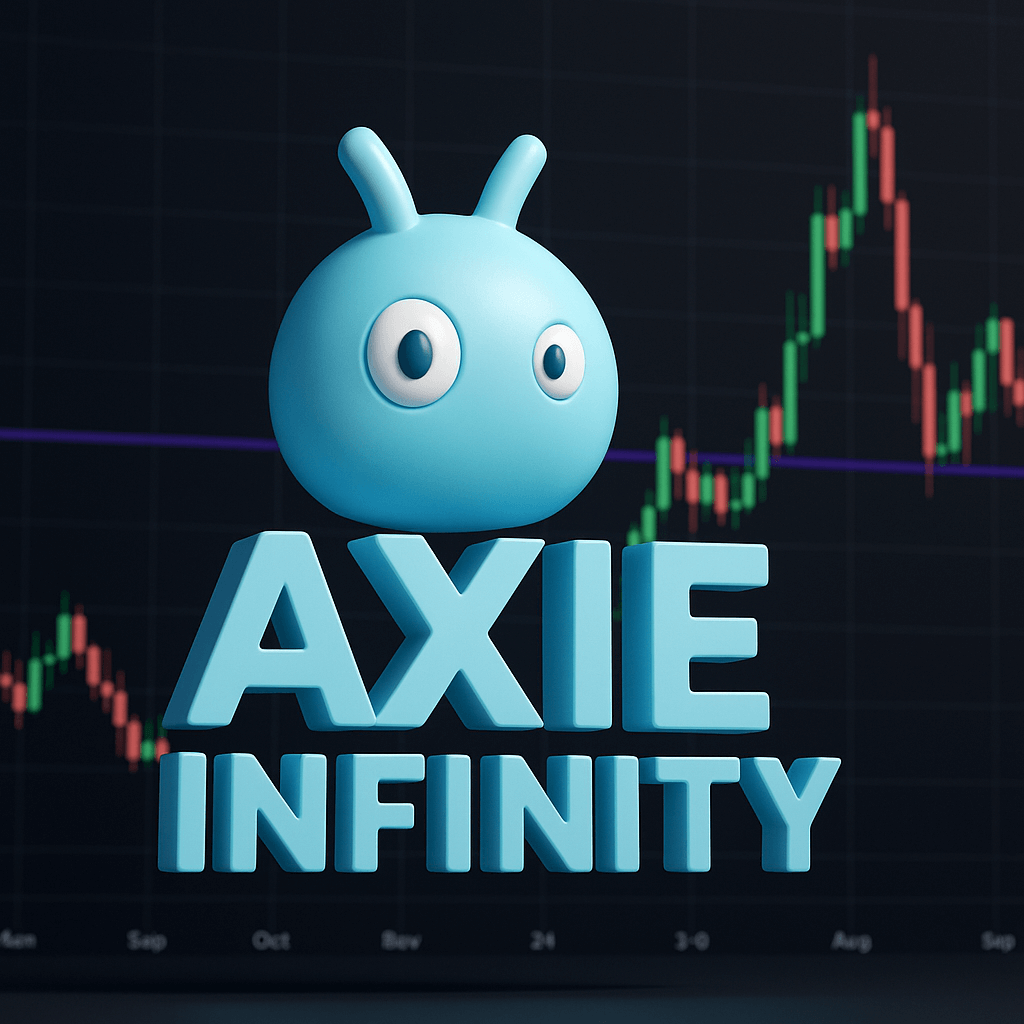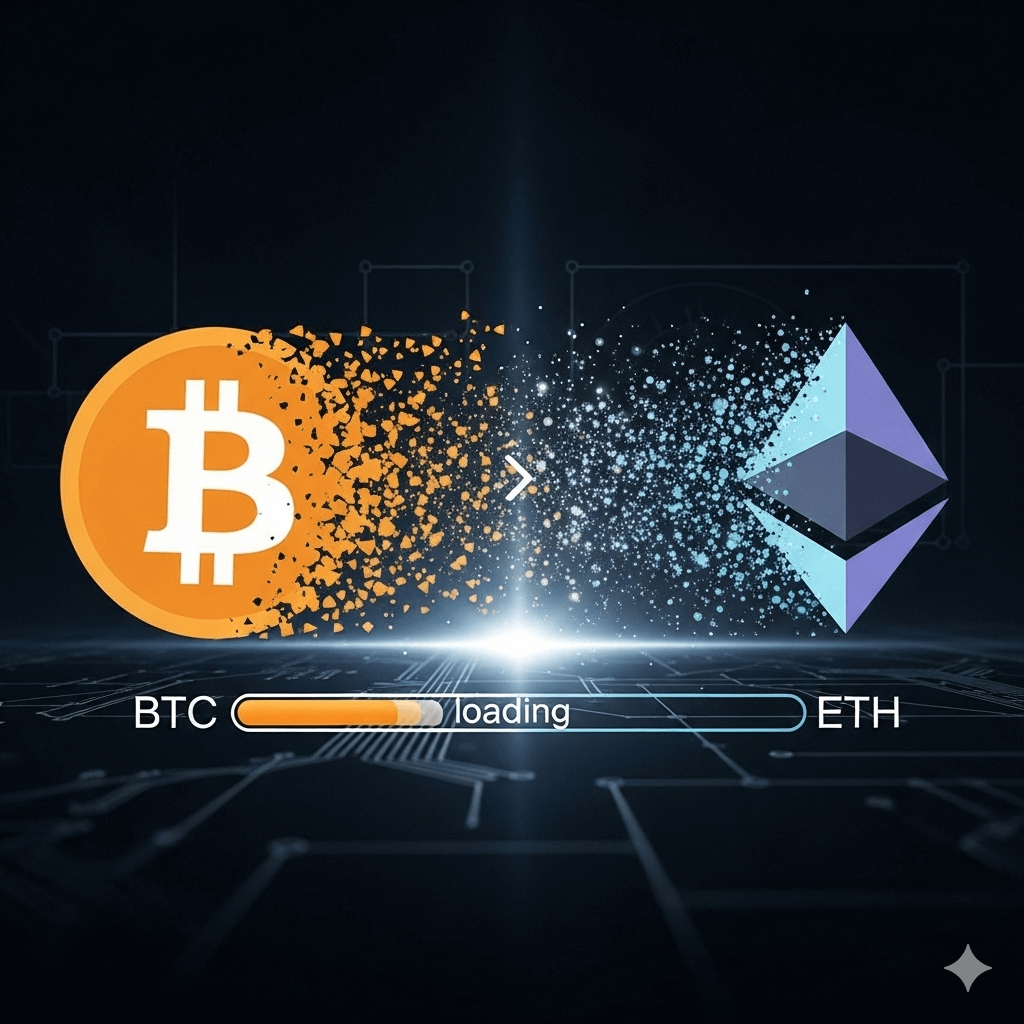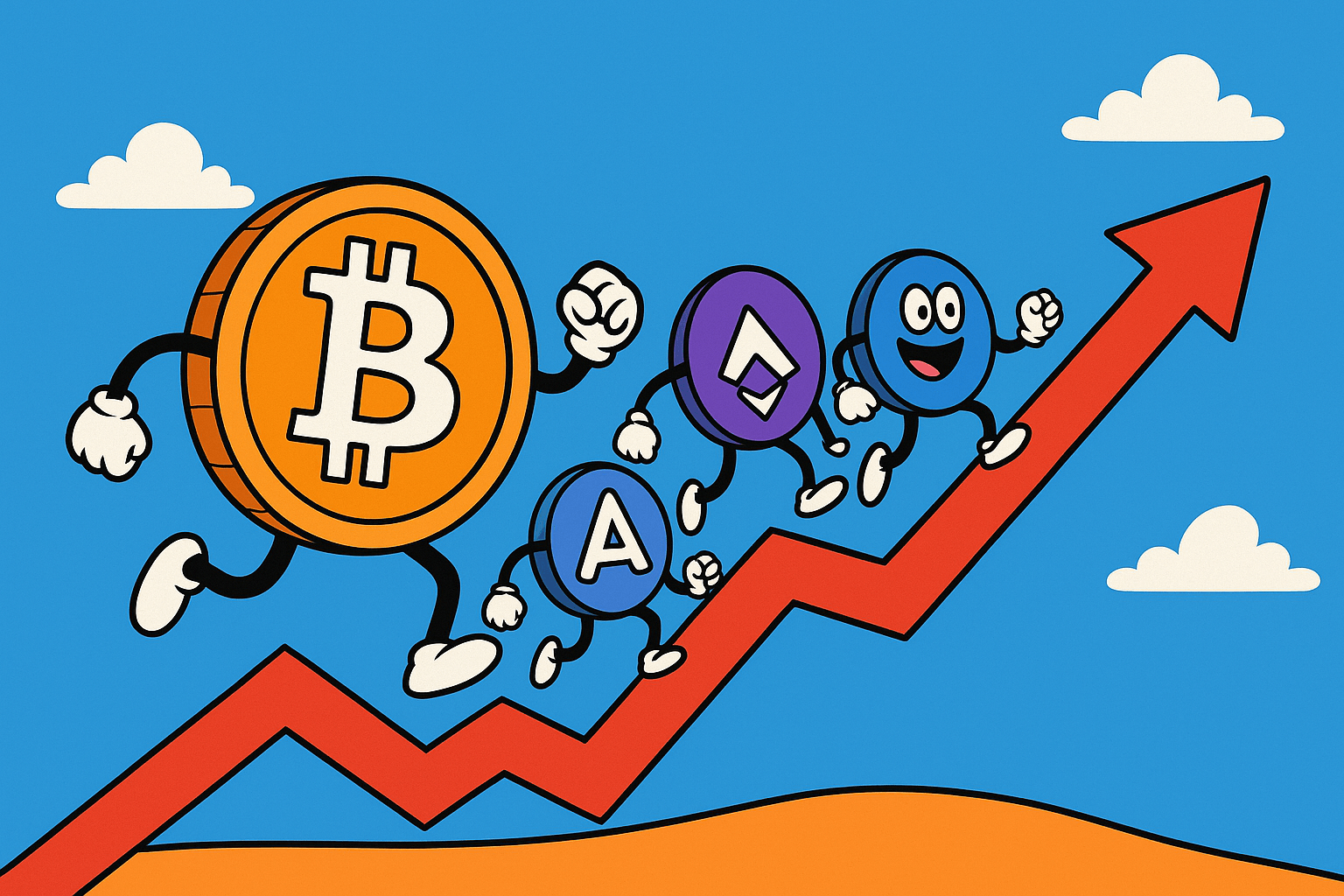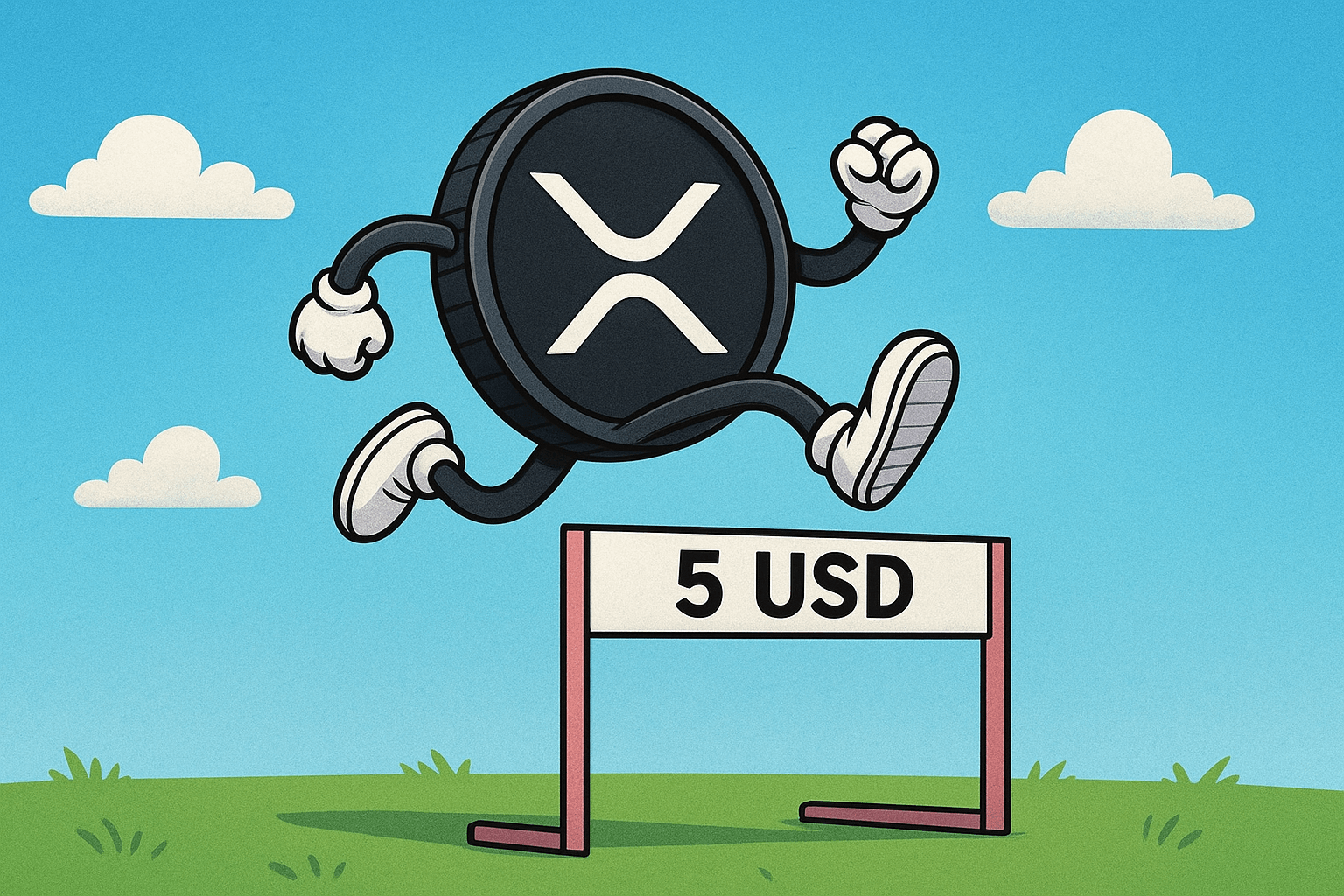Internet phi tập trung, Web3, được xây dựng trên nền tảng của tiền điện tử và các ứng dụng phi tập trung (dapps). Nhưng để sử dụng chúng, bạn cần một giao diện người dùng. Lý tưởng nhất là một giao diện thanh lịch, trực quan, dễ sử dụng.
MetaMask là một trong những ví tiền điện tử hàng đầu, dựa vào tích hợp trình duyệt và thiết kế tốt để phục vụ như một trong những cổng chính vào thế giới của Web3, tài chính phi tập trung (DeFi) và NFTs.
MetaMask là gì?
MetaMask là một tiện ích mở rộng trình duyệt phổ biến và lâu đời, hoạt động như một ví tiền điện tử kết nối với blockchain Ethereum. Nó cho phép người dùng tương tác với hệ sinh thái Ethereum, nơi lưu trữ một vũ trụ rộng lớn của các ứng dụng phi tập trung (Dapps), mà không cần phải tải toàn bộ blockchain về thiết bị của mình. Do đó, nó là một trong những giải pháp ví Ethereum tốt nhất để dễ dàng truy cập vào các sàn giao dịch phi tập trung (DEX), nền tảng game và nhiều ứng dụng khác.
Ví này tương thích với các trình duyệt được sử dụng rộng rãi nhất như Chrome, Firefox, Brave và Microsoft Edge. Ngoài việc lưu trữ ETH của Ethereum, MetaMask còn lưu trữ các token được xây dựng trên các tiêu chuẩn ERC-20 và ERC-721 của giao thức này.
MetaMask được sáng lập bởi Aaron Davis và công ty blockchain ConsenSys.
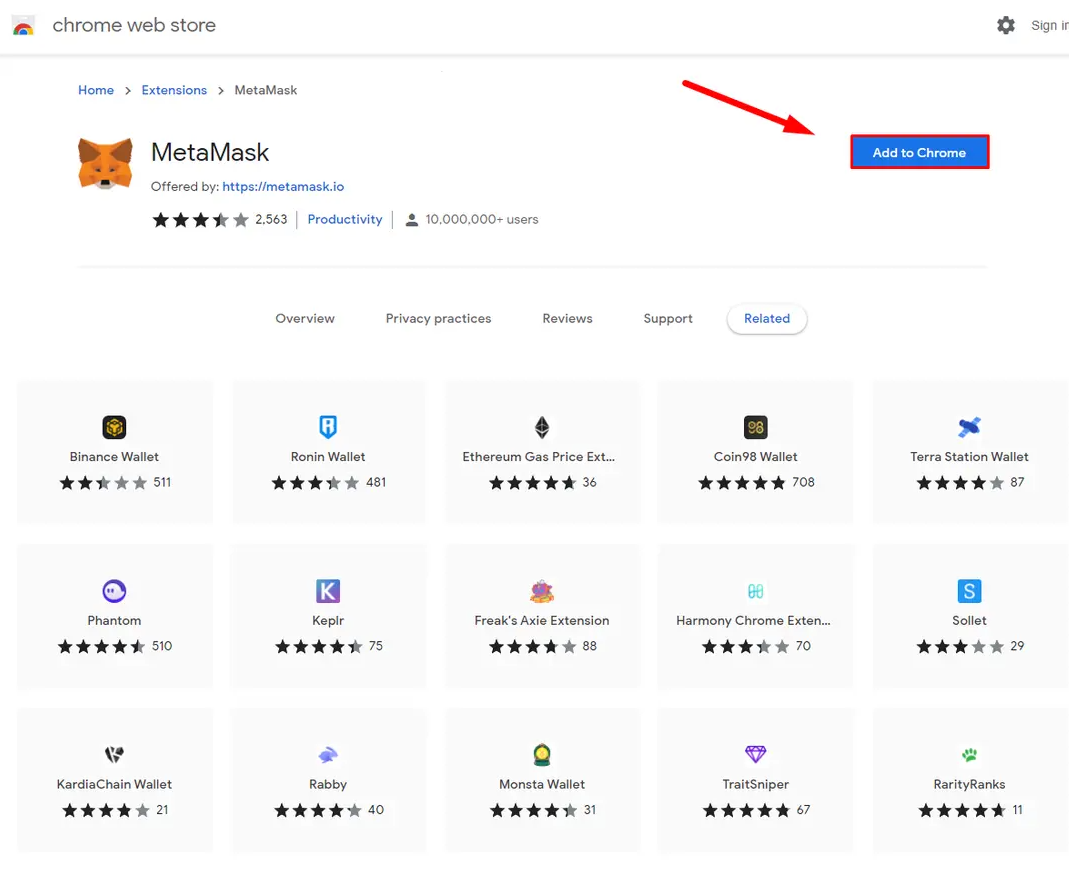
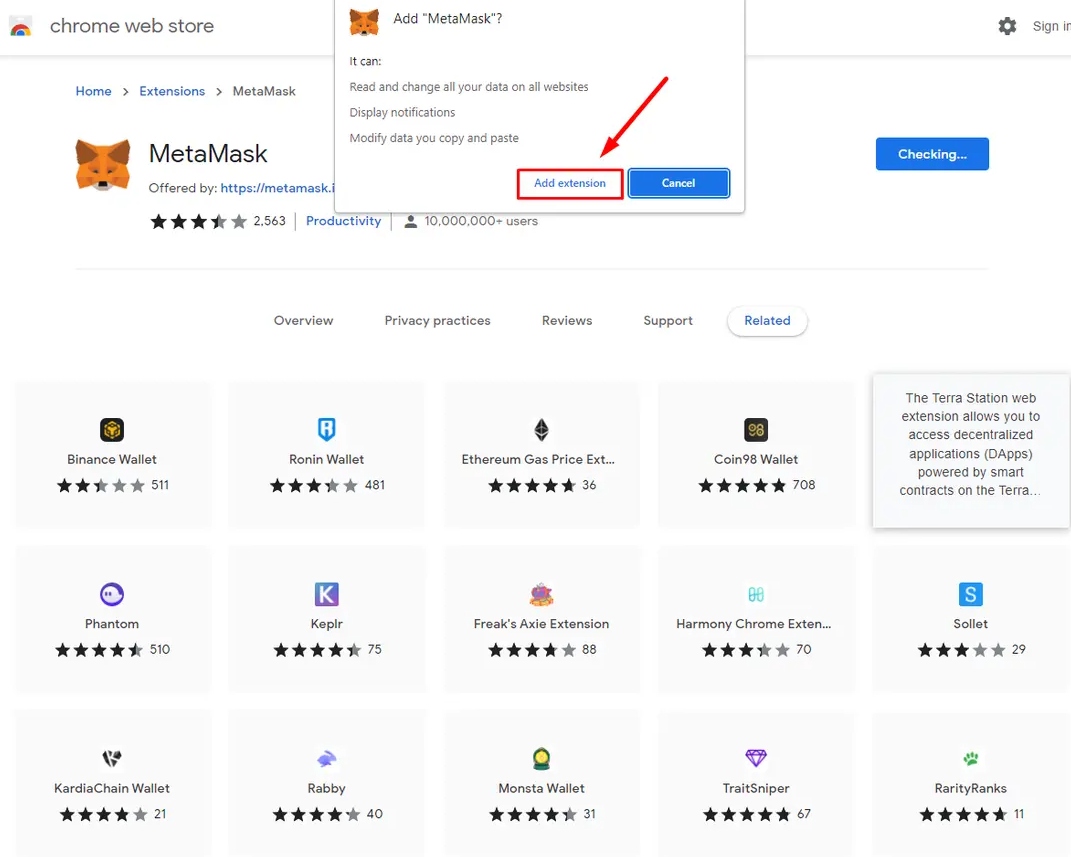
Bây giờ bạn đã tải MetaMask xuống tiện ích mở rộng trình duyệt của mình, bạn sẽ có thể xem và mở MetaMask bằng cách nhấp vào biểu tượng tiện ích mở rộng ở góc trên cùng bên phải, như được chỉ ra trong hình bên dưới.
Vì bạn vừa cài đặt MetaMask nên nó sẽ tự động mở ra để bạn thiết lập. Bấm vào “Bắt đầu – Get Started” để tiếp tục.
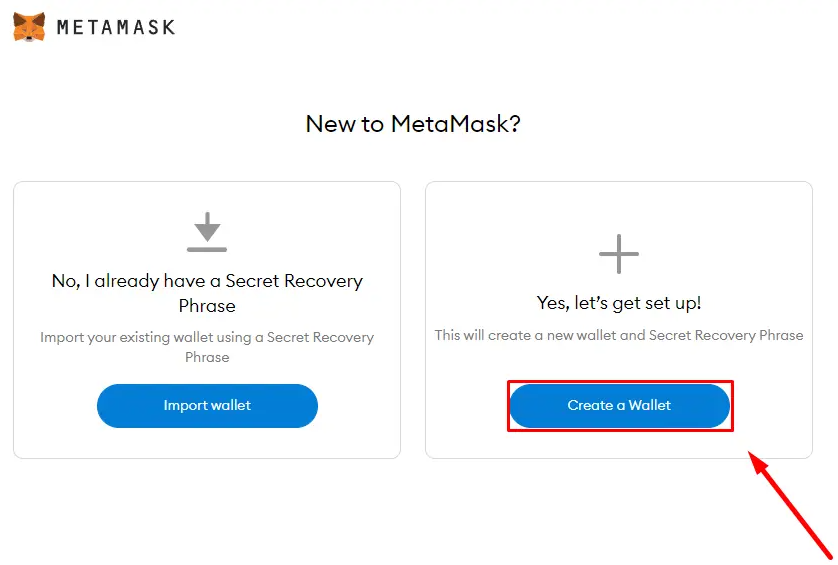
Tại đây bạn sẽ có 2 lựa chọn để lựa chọn là Import Wallet hoặc Create a Wallet.
- Nếu trước đây bạn đã có Ví MetaMask, bạn có thể nhập nó vào tiện ích mở rộng của trình duyệt MetaMask hiện tại bằng cách sử dụng Cụm từ khôi phục bí mật (cụm mật khẩu 12 từ).
- Hoặc, bạn có thể tạo một cái hoàn toàn mới mà tôi sẽ thực hiện trong hướng dẫn này. Chọn “Tạo ví – Create a Wallet”.
Bạn sẽ được yêu cầu tạo mật khẩu MetaMask, mật khẩu này sẽ cần thiết mỗi khi bạn muốn đăng nhập MetaMask trên trình duyệt này.
Sau khi nhập mật khẩu có ít nhất 8 ký tự, hãy đánh dấu vào hộp kiểm “Tôi đã đọc và đồng ý với Điều khoản sử dụng” và nhấp vào “Tạo”.
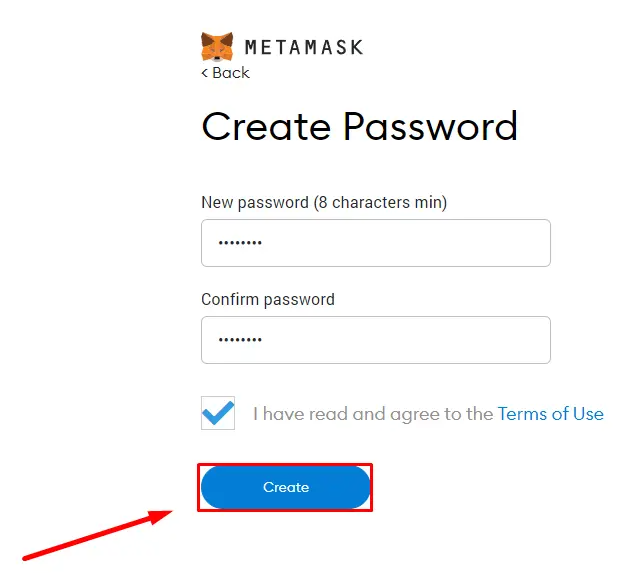
Quan trọng: Hãy nhớ rằng mật khẩu này khác với cụm mật khẩu 12 từ – 12 word passphrase/Cụm từ khôi phục bí mật – Secret Recovery Phrase /Khóa riêng của bạn – Private Key.
Nó chỉ cho phép bạn truy cập vào MetaMask trên trình duyệt này chứ không phải một ví cụ thể có thể lưu trữ tài sản của bạn. Những người khác có thể có quyền kiểm soát tài sản của bạn nếu họ có Private Key của ví chứ không phải mật khẩu MetaMask của bạn (trừ khi họ cũng có quyền kiểm soát máy tính của bạn).
Bây giờ MetaMask sẽ giới thiệu cho bạn khái niệm Cụm từ khôi phục bí mật. Bấm vào “Tiếp theo – Next”.
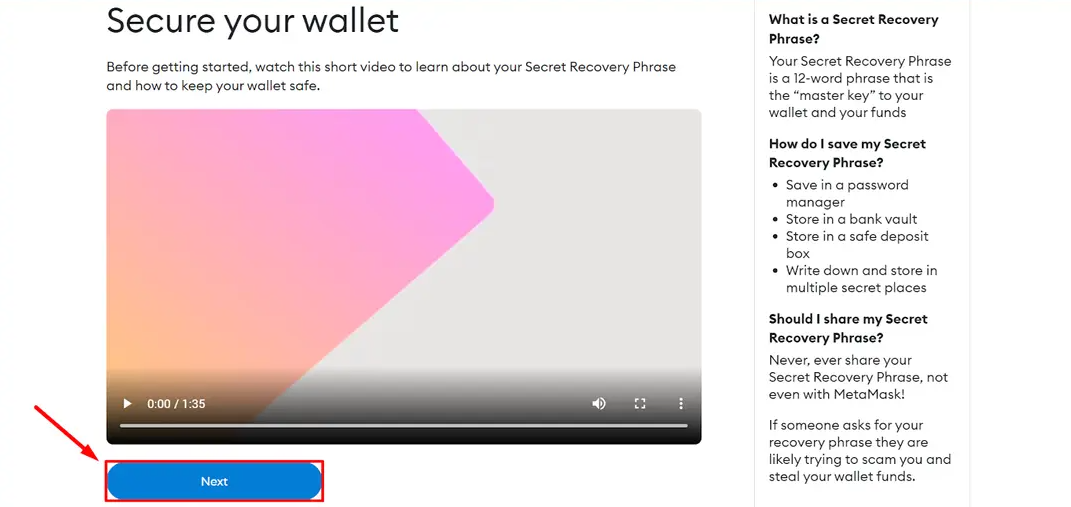
Bước cuối cùng trước khi tạo Ví MetaMask là tạo Cụm từ khôi phục bí mật của Ví, còn được gọi là Khóa riêng. MetaMask sẽ thực hiện công việc đó cho bạn, vì vậy bạn chỉ cần nhớ cụm từ này và/hoặc lưu trữ nó ở nơi an toàn.
- Lưu trong trình quản lý mật khẩu.
- Lưu trữ trong kho tiền ngân hàng.
- Lưu trữ trong một hộp ký gửi an toàn.
- Viết ra và lưu trữ ở nhiều nơi bí mật.
Quan trongj: Một lần nữa, điều thực sự bắt buộc là bạn phải giữ cụm từ 12 từ này cho bạn và chỉ bạn mà thôi. Đó là bằng chứng duy nhất trên blockchain có thể xác minh Ví của bạn thực sự là của bạn. “Không phải chìa khóa của bạn, không phải tiền của bạn”.
Nhấp vào hộp văn bản bị kiểm duyệt để xem Cụm từ khôi phục bí mật của bạn. Sau khi lưu trữ Khóa riêng của bạn một cách an toàn, bạn có thể tiến hành tạo Ví của mình bằng cách nhấp vào “Tiếp theo”.
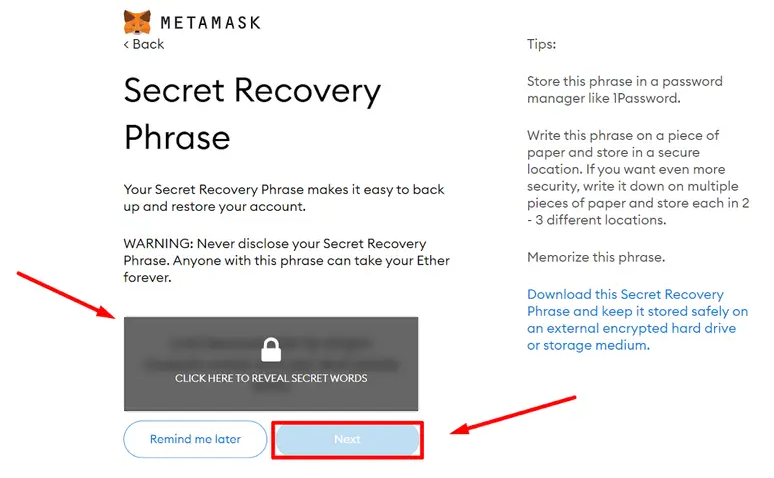
MetaMask sau đó sẽ yêu cầu bạn nhập Cụm từ khôi phục bí mật tương ứng để đảm bảo rằng bạn đã ghi nhớ và/hoặc lưu chúng ở những nơi khác. Chọn các từ theo đúng thứ tự và sau đó nhấp vào “Xác nhận- Confirm”.
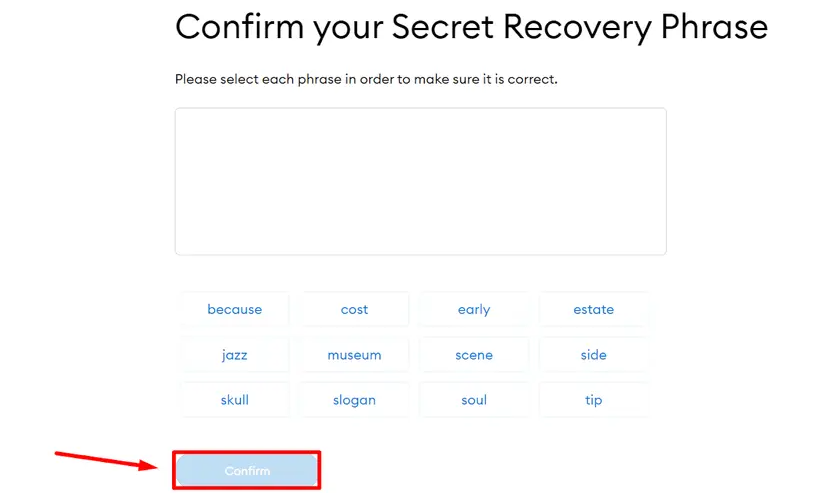
Bây giờ bạn đã tạo thành công Ví MetaMask. Nhấp vào “Tất cả đã xong – All Done” để hoàn tất thiết lập của bạn.
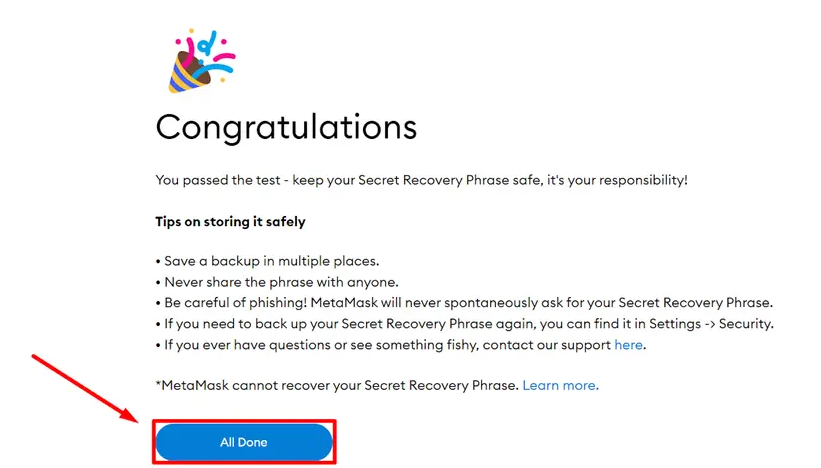
Ứng dụng MetaMask
MetaMask cũng có sẵn trên Android và iOS.
- Tải xuống ứng dụng Metamask trên Android
Ứng dụng MetaMask
MetaMask cũng có sẵn trên Android và iOS.Tải xuống ứng dụng Metamask trên Android tại đây.
Tải xuống ứng dụng Metamask trên iOS tại đây.
Ở đây tôi sẽ sử dụng thiết bị iOS làm ví dụ.Bước 1: Bấm vào “Nhận – Get” để cài đặt MetaMask.
Bước 2: Sau khi tải xuống xong, hãy mở MetaMask và nhấp vào “Bắt đầu – Get started”.
Bước 3: Tại đây bạn sẽ có 2 lựa chọn là Nhập Ví – Import Wallet hoặc Tạo Ví – Create a Wallet. Nếu trước đây bạn đã có Ví MetaMask, bạn có thể nhập nó vào tiện ích mở rộng của trình duyệt MetaMask hiện tại bằng cách sử dụng Cụm từ khôi phục bí mật (cụm mật khẩu 12 từ). Hoặc, bạn có thể tạo một cái hoàn toàn mới mà tôi sẽ thực hiện trong hướng dẫn này. Chọn “Tạo ví”.
Bước 4: Tiếp tục chọn “Tôi đồng ý – I Agree”.
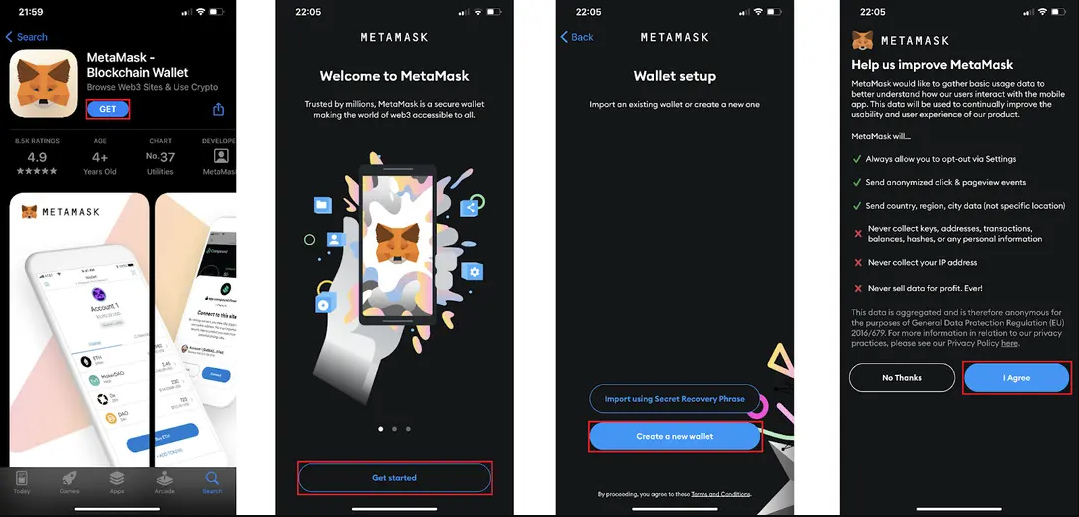
Bước 5: Bạn sẽ được yêu cầu tạo mật khẩu MetaMask, mật khẩu này sẽ cần thiết mỗi khi bạn muốn đăng nhập MetaMask trên trình duyệt này. Sau khi nhập mật khẩu có ít nhất 8 ký tự, hãy đánh dấu vào hộp kiểm “Tôi đã đọc và đồng ý với Điều khoản sử dụng – I have read and agree to the Terms of Use” và nhấp vào “Tạo – Create”.
Bước 6: Tiếp tục nhấn vào “Bắt đầu – Start”.
Bước 7: MetaMask hiện sẽ cung cấp cho bạn một số mẹo để bảo mật Cụm từ khôi phục bí mật trong Ví của bạn trước khi tạo nó. Bấm vào “Bắt đầu – Start”.
Bước 8: Nhấp vào “Xem – View” để hiển thị Cụm từ khôi phục bí mật.

Bước 9: Lưu/ghi lại cụm từ này và sau đó chọn “Tiếp tục – Continue”.
Bước 10: MetaMask sau đó sẽ yêu cầu bạn nhập Cụm từ khôi phục bí mật tương ứng để đảm bảo rằng bạn đã ghi nhớ và/hoặc lưu chúng ở những nơi khác. Chọn các từ theo đúng thứ tự, sau đó nhấp vào “Hoàn thành sao lưu”.
Bước 11: Bây giờ bạn đã tạo thành công Ví MetaMask. Nhấp vào “Xong – Done” để hoàn tất thiết lập của bạn.
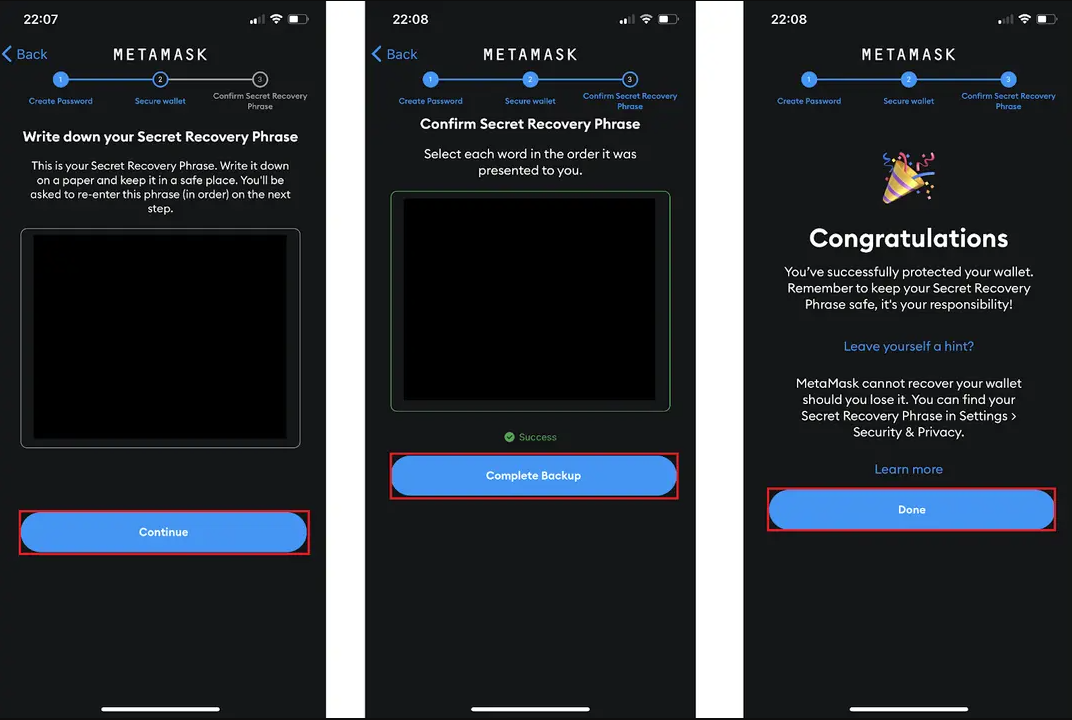
Hướng dẫn sử dụng Ví MetaMask
Với MetaMask, bạn có thể thực hiện nhiều chức năng và tính năng khác nhau. Trong phần tiếp theo, tôi sẽ hướng dẫn bạn một số tính năng được sử dụng nhiều nhất của MetaMask cũng như cách sử dụng chúng.
Cách nhận token vào MetaMask
Thêm tiền điện tử vào Ví của bạn là một trong những điều đầu tiên bạn nên/phải làm. Ví dụ: nếu bạn muốn sử dụng blockchain Ethereum, bạn sẽ cần sở hữu ETH (đồng coin gốc Ethereum) dưới dạng phí gas. Do đó, thêm ETH vào ví của bạn là bước đầu tiên và quan trọng nhất.
Trong bài viết này, tôi sẽ sử dụng ETH làm token mẫu. Bạn có thể nhận ETH bằng cách gửi chúng qua Ví khác – có thể là Ví giám sát (từ các CEX như Binance, FTX, …)
Quan trọng: Trước khi gửi hoặc nhận token, hãy đảm bảo rằng giao dịch được thực hiện trên cùng một mạng với cả người gửi và người nhận. Ví dụ: nếu bạn muốn nhận ETH trên Ethereum Mainnet, người gửi cũng sẽ phải gửi ETH thông qua Ethereum Mainnet. Một địa chỉ Ví có thể có sẵn trên nhiều mạng nên có thể dễ bị nhầm lẫn và có thể dẫn đến mất tiền.
Trước hết, bạn phải mở MetaMask của mình bằng cách nhấp vào biểu tượng Tiện ích mở rộng ở góc trên cùng bên phải, sau đó chọn MetaMask.
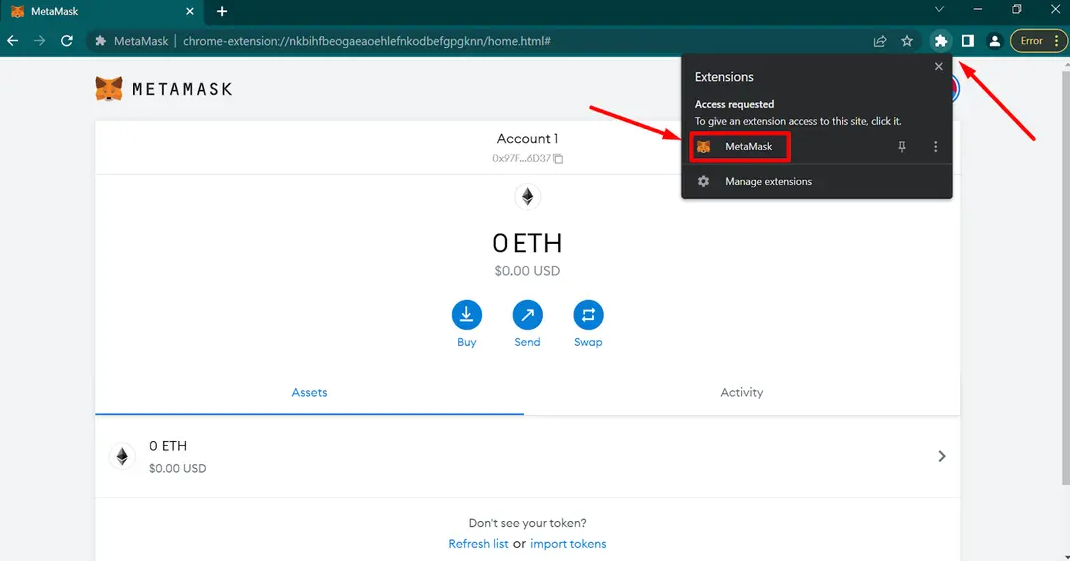
Giao diện MetaMask sẽ hiển thị như hình bên dưới. Bạn cũng có thể mở MetaMask sang một tab riêng thay vì tiện ích mở rộng của trình duyệt bằng cách nhấp vào biểu tượng Menu rồi chọn “Mở rộng chế độ xem – Expand view”.
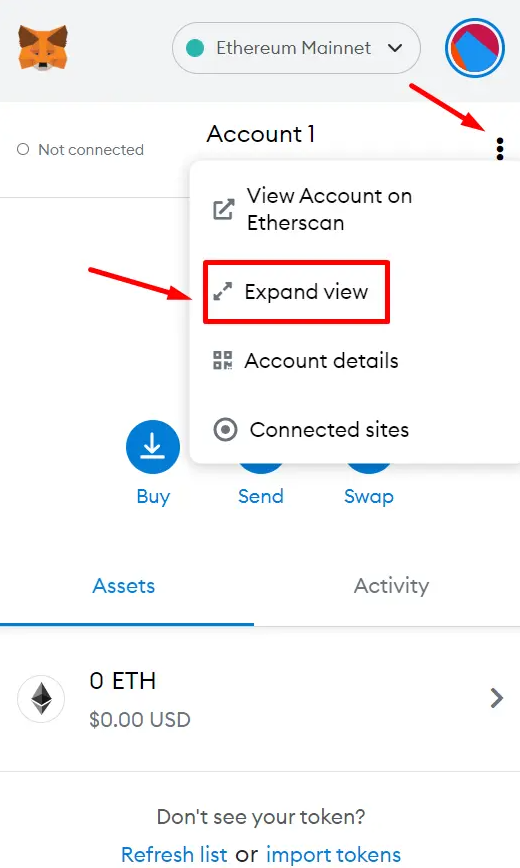
Để nhận token vào Ví của bạn, chỉ cần lấy Địa chỉ công khai của Ví của bạn. Điều này có thể được thực hiện bằng cách nhấp vào Hộp văn bản ở giữa bao gồm Địa chỉ công cộng (thường ở định dạng 0x…). Nó sẽ được tự động sao chép vào clipboard.
Bây giờ bạn có thể gửi token tiền điện tử đến địa chỉ này. Sau khi giao dịch được xác nhận, mã thông báo sẽ xuất hiện trong Ví của bạn.
Cách thêm token vào MetaMask
Tồn tại vô số token trên Ethereum Mainnet. Tuy nhiên, ban đầu trên MetaMask chỉ hiển thị ETH. Nếu bạn chuyển các token ERC-20 khác sang Ví MetaMask, chúng cũng có thể không được hiển thị.
Lý do đằng sau điều này là bạn chưa thêm token tương ứng vào MetaMask. Đây là cách thực hiện.
Trước hết, hãy mở MetaMask và nhấp vào “Nhập mã thông báo – Import Tokens”.
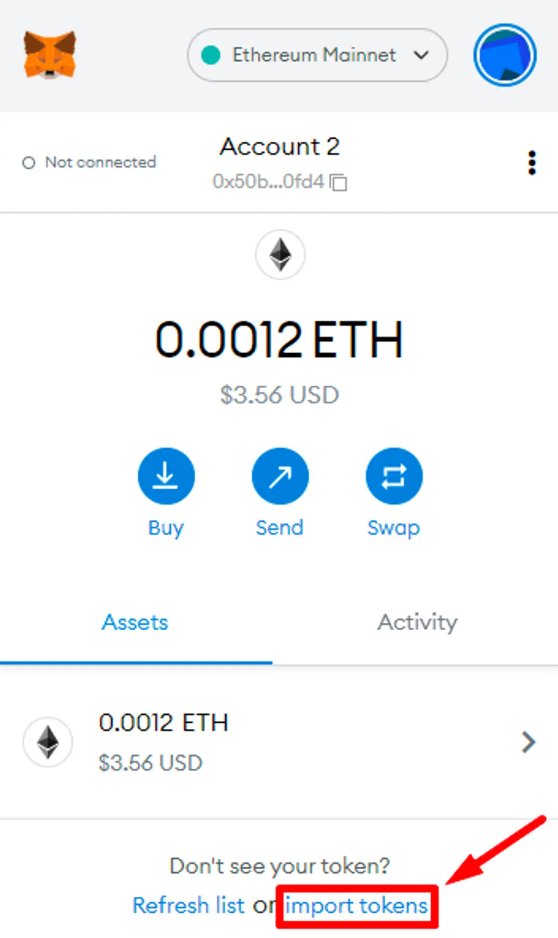
Bạn có thể tìm kiếm trực tiếp token bằng cách nhập mã của token vào Hộp văn bản – Text Box. Nếu token không được hiển thị ở đó, hãy đổi thành “Mã thông báo tùy chỉnh – Custom Token” để thêm token theo cách thủ công.
Tại đây, bạn có thể thêm token vào Ví MetaMask của mình theo cách thủ công bằng cách nhập Địa chỉ hợp đồng mã thông báo -Token Contract Address. Điều này có thể được tìm thấy bằng cách sử dụng Coingecko hoặc CoinMarketCap hoặc được dự án cung cấp trực tiếp trên trang web hoặc tài liệu của nó.
Tôi sẽ lấy Uniswap (UNI) làm ví dụ. Sau khi tôi nhập Địa chỉ hợp đồng Token của nó, MetaMask sẽ tự động điền vào 2 lĩnh vực còn lại là Ký hiệu token (UNI) và Mã thập phân mã thông báo – Token Decimal (18 theo mặc định). Thông thường, bạn nên giữ mặc định 2 thông tin này vì thông tin đã được thêm tự động và chính xác.
Sau đó, MetaMask sẽ yêu cầu bạn xác nhận xem mã thông báo bạn đang thêm có chính xác hay không. Nếu đúng như vậy, hãy nhấp vào “Nhập mã thông báo – Import Tokens” và bạn sẽ thêm thành công mã thông báo đó vào Ví MetaMask của mình.
Cách rút token từ MetaMask
Bây giờ bạn đã biết cách nhận token, bạn cũng sẽ cần biết cách rút/gửi chúng. Đầu tiên, nhấp vào “Gửi – Send”.
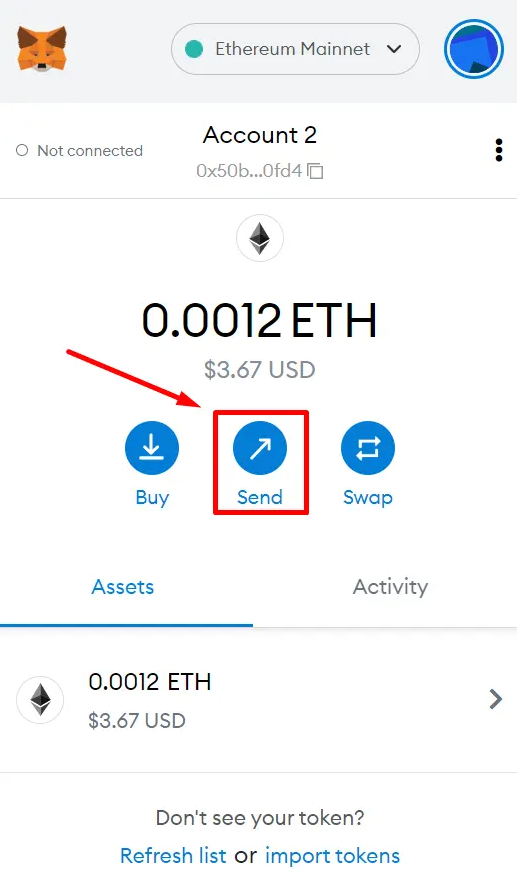
Nhập địa chỉ người nhận cùng với số lượng token bạn muốn gửi. Sau đó, nhấp vào “Tiếp theo – Next”.
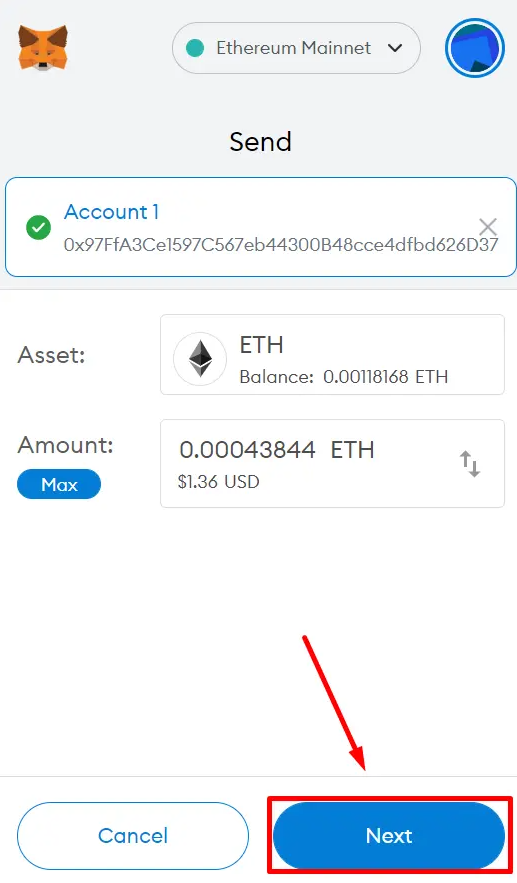
Ở đây sẽ có 2 sự lựa chọn cho bạn: Hoặc bạn có thể chấp nhận số lượng gas mà MetaMask ước tính cho bạn (đối với người dùng cơ bản) hoặc bạn có thể chỉnh sửa thủ công (đối với người dùng nâng cao).
Nếu bạn chỉ muốn hoàn tất giao dịch của mình, hãy chọn tùy chọn đầu tiên bằng cách nhấp vào “Xác nhận – Confirm”. Ở đây tôi sẽ chọn tùy chọn nâng cao hơn bằng cách nhấp vào “Chỉnh sửa – Edit”.
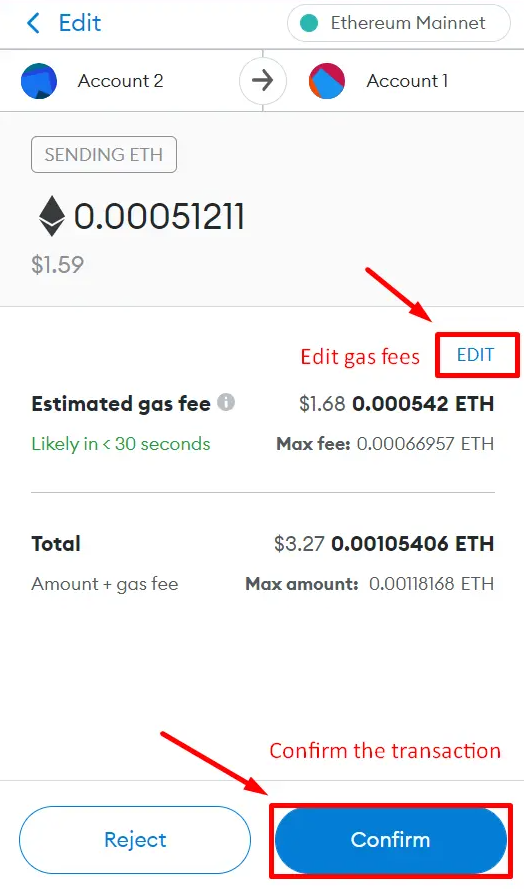
MetaMask bây giờ sẽ hiển thị cho bạn 3 mức độ ưu tiên, được giải thích như sau:
- Cao: Điều này tốt nhất cho các giao dịch nhạy cảm về thời gian (như Swaps) vì nó làm tăng khả năng giao dịch thành công. Nếu Hoán đổi mất quá nhiều thời gian để xử lý, nó có thể không thành công và khiến bạn mất một số phí gas.
- Trung bình: Phí gas trung bình phù hợp cho việc gửi, rút tiền hoặc các giao dịch không nhạy cảm về thời gian khác. Cài đặt này thường sẽ dẫn đến giao dịch thành công.
- Thấp: Chỉ nên sử dụng phí gas thấp hơn khi thời gian xử lý ít quan trọng hơn. Mức phí thấp hơn khiến bạn khó dự đoán khi nào (hoặc liệu) giao dịch của bạn có thành công hay không.
Nếu bạn muốn đặt phí gas thành một con số cụ thể, hãy nhấp vào “Tùy chọn nâng cao – Advanced Options”.
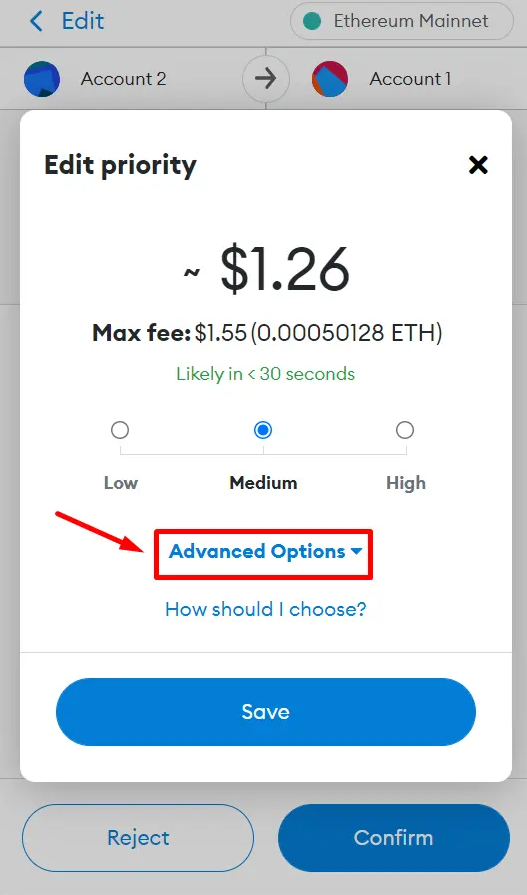
Ở đây có 3 con số rất cụ thể để bạn lựa chọn:
- Giới hạn gas: Giới hạn gas là số lượng đơn vị gas tối đa bạn sẵn sàng trả để thực hiện một giao dịch hoặc hoạt động EVM. 21.000 là con số tiêu chuẩn.
- Phí ưu tiên tối đa: Phí ưu tiên tối đa được gọi là “mẹo khai thác” nhằm khuyến khích người khai thác/người xác thực ưu tiên giao dịch của bạn. Thông thường, giá trị bạn đưa vào cho “phí ưu tiên tối đa” sẽ là số tiền bạn phải trả.
- Phí tối đa: Phí tối đa là tổng số tiền toàn cầu được thanh toán cho giao dịch của bạn. Nó được tính như sau: (Phí cơ bản + Phí ưu tiên) * Đơn vị gas sử dụng.
Khi bạn hoàn tất việc tùy chỉnh các tùy chọn này, hãy nhấp vào “Lưu – Save” và sau đó chọn “Xác nhận – Confirm” trên trang tiếp theo.
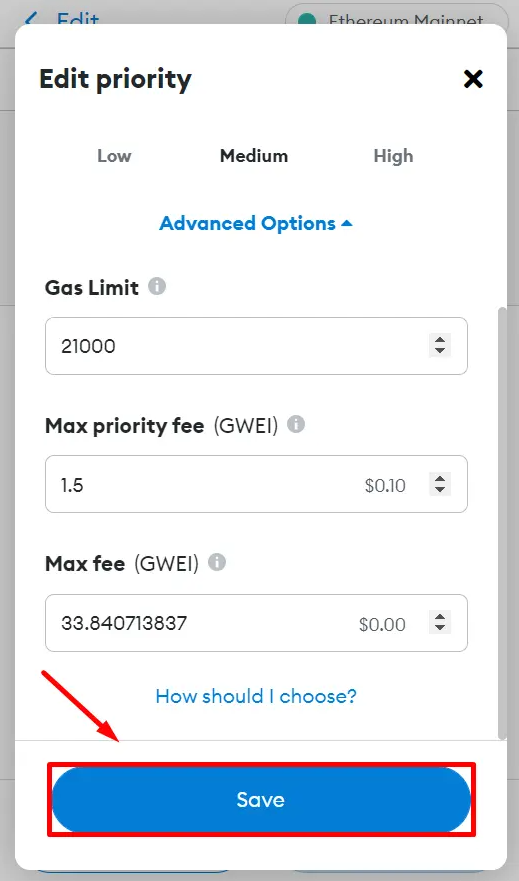
Cách Swap token trên MetaMask
MetaMask gần đây đã tích hợp tính năng “Swap” trực tiếp vào giao diện của nó, cho phép người dùng sử dụng nó như một Công cụ tổng hợp DEX. Hiện tại, tính năng này chỉ khả dụng trên Ethereum.
Để sử dụng tính năng này, hãy mở MetaMask và nhấp vào “Swap”.
Tiếp theo, chọn cặp token giao dịch theo ý muốn. Ở đây tôi sẽ lấy ETH và DAI làm ví dụ. Bạn có thể nhấp vào “Tùy chọn nâng cao – Advanced Options” để thay đổi Dung sai trượt giá. Sau đó, chọn “Đánh giá Swap – Review Swap”.
Khi đó MetaMask sẽ cung cấp cho bạn phương án giao dịch tối ưu nhất. Bạn có thể nhấp vào “Chỉnh sửa – Edit” để thay đổi phí gas hoặc nhấp vào “Swap ” để thực hiện giao dịch của mình. Hãy nhớ rằng MetaMask tính phí 0,875% cho mỗi giao dịch bạn thực hiện.
Cách nhập các Ví khác vào MetaMask
Bạn cũng có thể nhập các Ví khác vào MetaMask bằng Khóa công khai của chúng. Mở MetaMask và nhấp vào Biểu tượng hình tròn ở góc trên cùng bên phải.
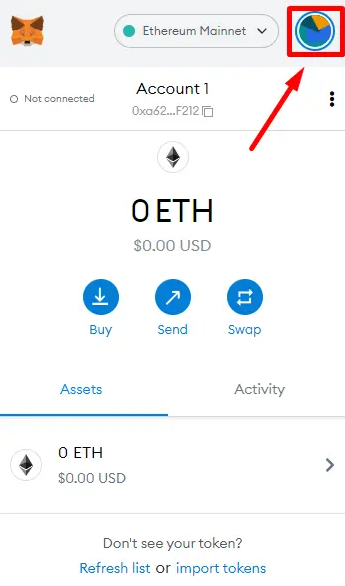
Chọn “Nhập tài khoản – Import Account”.
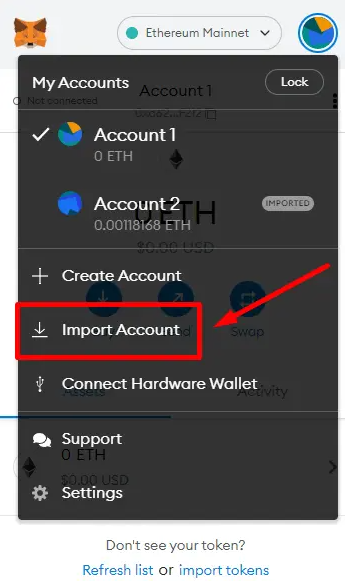
Tại đây bạn sẽ có 2 lựa chọn là Private Key và JSON File. Private Key là loại phổ biến hơn nên tôi sẽ sử dụng loại này.
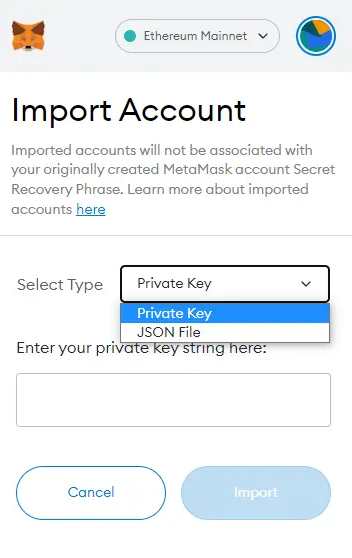
Nhập Private Key của bạn, sau đó tiếp tục bằng cách nhấp vào “Nhập – Import”.

Cách thêm NFT vào MetaMask
Hiện tại, MetaMask chỉ hỗ trợ thêm NFT dưới dạng token tùy chỉnh trong tiện ích mở rộng thay vì hiển thị chúng nguyên bản trong giao diện người dùng. Quá trình nhập NFT vào MetaMask bao gồm việc nhận NFT và thêm chúng dưới dạng mã thông báo tùy chỉnh để chúng có thể hiển thị trong Ví của bạn.
Để được hướng dẫn rõ ràng hơn, vui lòng tham khảo 2 phần “Cách nhận token vào MetaMask” và “Cách thêm token vào MetaMask” ở trên.
Cách khóa và mở khóa Ví MetaMask
Nếu bạn muốn khóa Ví MetaMask của mình, hãy mở MetaMask. Nhấp vào Biểu tượng hình tròn ở góc trên bên phải và chọn “Khóa – Lock”.
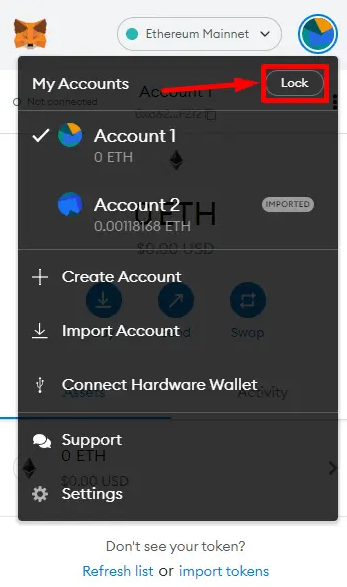
Để mở khóa MetaMask, chỉ cần mở nó và đăng nhập bằng cách nhấp vào “Mở khóa – Unlock” sau khi nhập mật khẩu MetaMask của bạn.
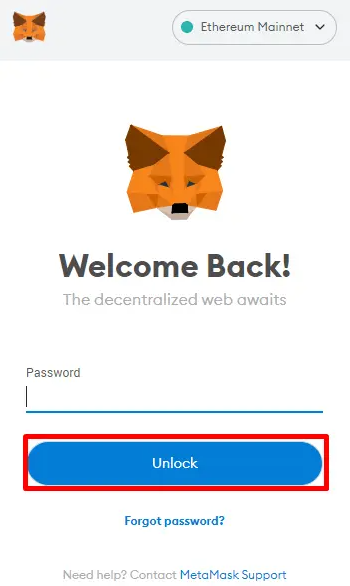
Cách thay đổi mật khẩu MetaMask
Để thay đổi mật khẩu MetaMask, trước tiên, bạn phải khởi động lại MetaMask. Điều này có thể được thực hiện bằng cách khởi động lại trình duyệt của bạn hoặc nhấp vào Biểu tượng hình tròn ở góc trên cùng bên phải và chọn “Khóa – Lock”.
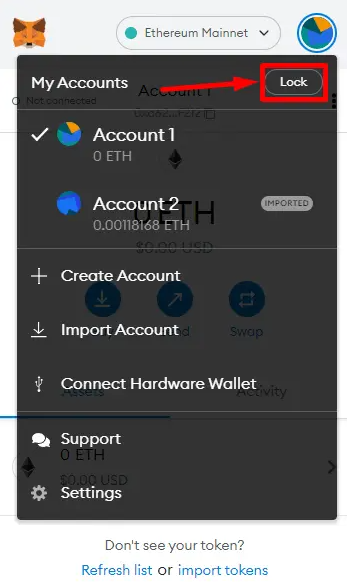
Bây giờ bạn sẽ được yêu cầu đăng nhập lại MetaMask. Lần này chọn “Quên mật khẩu – Forgot password”.

Cụm từ Khôi phục Bí mật – Secret Recovery Phrase hiện cần thiết nếu bạn muốn thay đổi mật khẩu của mình. Sau khi nhập Cụm từ khôi phục bí mật, bạn có thể nhập mật khẩu mới của mình và nhấp vào “Khôi phục – Restore”.
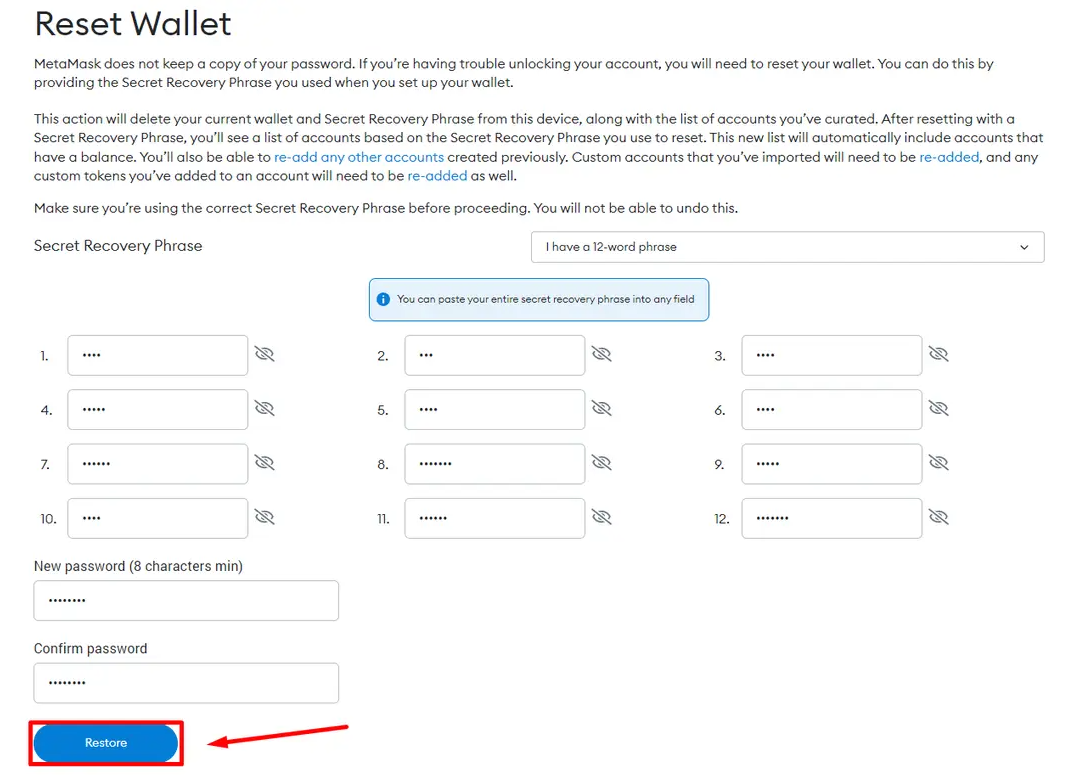
Cách kết nối MetaMask với dApp Browser
Bạn có thể kết nối MetaMask với phần lớn các dApp. Tôi sẽ lấy Uniswap làm ví dụ trong hướng dẫn này. Đầu tiên, hãy mở trang web dApp và nhấp vào “Kết nối ví – Connect Wallet” ở góc trên cùng bên phải. Một số dApp sẽ tự động thực hiện việc này cho bạn khi bạn mở trang web của họ.
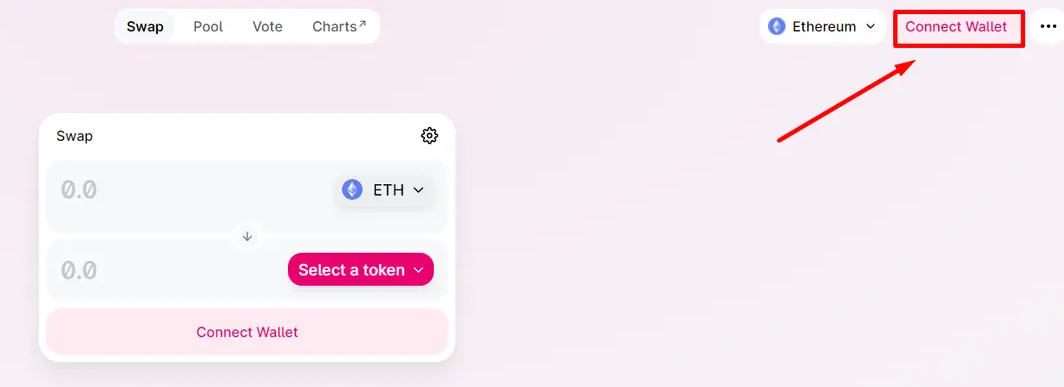
Một danh sách các Ví được hỗ trợ sẽ hiển thị. Chọn MetaMask.
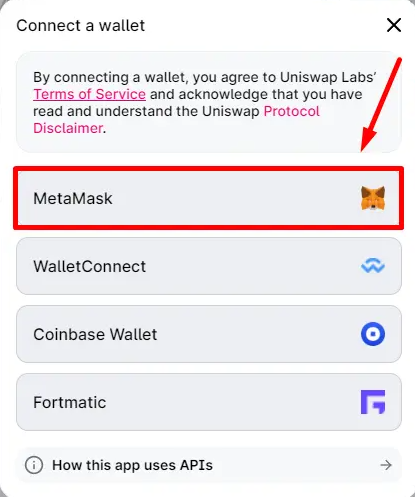
Nếu bạn có nhiều tài khoản trong Ví MetaMask, bạn có thể đánh dấu vào hộp kiểm của (các) tài khoản tương ứng mà bạn muốn kết nối. Tiếp tục bằng cách nhấp vào “Tiếp theo – Next”.
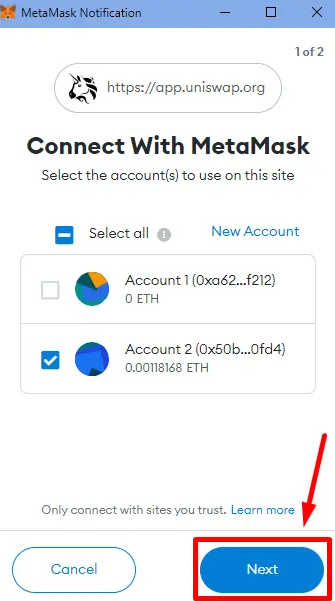
Chọn “Kết nối – Connect”. Ví MetaMask của bạn hiện đã được kết nối với dApp.
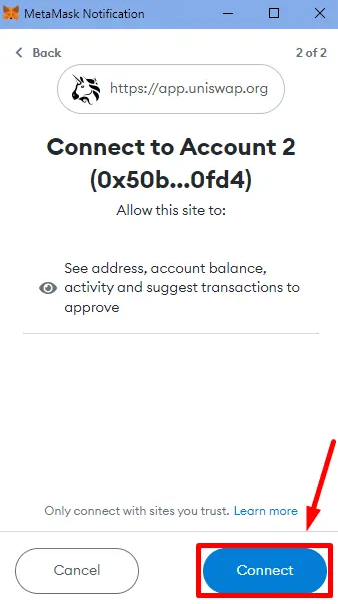
Cách ngắt kết nối MetaMask khỏi dApp Browser
Đầu tiên, hãy mở MetaMask và nhấp vào “Đã kết nối – Connected” ở góc trên cùng bên trái.
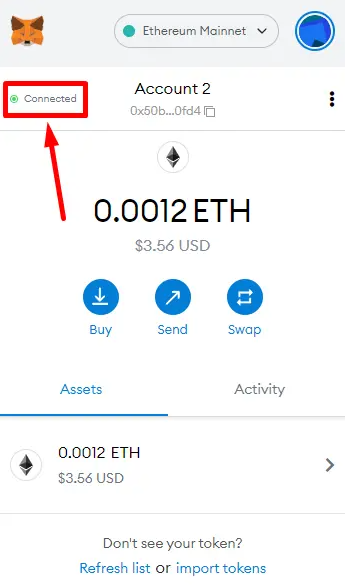
Chọn tài khoản mà bạn muốn ngắt kết nối. Nhấp vào Biểu tượng Menu ở bên phải và chọn “Ngắt kết nối tài khoản này – Disconnect this account”.
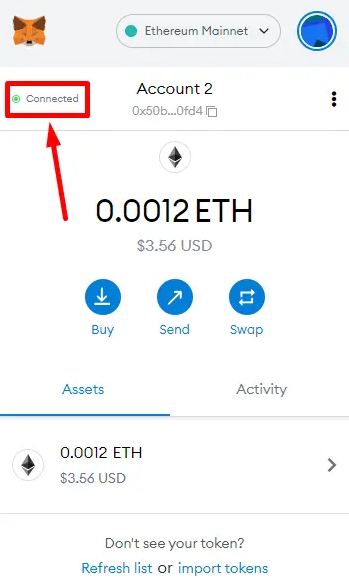
Một số mẹo bảo mật MetaMask bạn phải biết
Để giữ an toàn cho Ví MetaMask của bạn, đây là một số mẹo nhỏ nhưng cần phải biết:
- Không chia sẻ Ví MetaMask của bạn với bất kỳ ai, ngay cả những người thân thiết nhất của bạn. Điều đó sẽ tận dụng nguy cơ mất quyền truy cập vào Ví của bạn.
- Hãy cẩn thận khi bạn chia sẻ máy tính/điện thoại di động có chứa Ví MetaMask của mình với người khác.
- Nếu bạn sử dụng MetaMask trên điện thoại di động, hãy nhớ nhanh chóng khóa/hủy kích hoạt chúng đề phòng trường hợp bị mất/bị đánh cắp.
- Sao lưu Giai đoạn khôi phục bí mật của bạn một cách an toàn. Bạn nên viết chúng ở đâu đó ngoại tuyến thay vì trực tuyến, vì dữ liệu trực tuyến luôn dễ bị hack hoặc đơn giản là bị mất.
- Nếu bạn có Ví lạnh như Ledger, bạn nên kết nối nó với MetaMask để tăng cường tính bảo mật cho Ví của mình.
- Bạn có thể tạo nhiều tài khoản trong một Ví MetaMask để chia tiền của mình. Nếu bằng cách nào đó bạn mất quyền truy cập vào một tài khoản, nó sẽ chỉ tốn một khoản nhỏ hơn nhiều.
Tham gia Telegram của Tạp Chí Bitcoin: https://t.me/tapchibitcoinvn
Theo dõi Twitter (X): https://twitter.com/tapchibtc_io
Theo dõi Tiktok: https://www.tiktok.com/@tapchibitcoin
Ông Giáo
Tạp Chí Bitcoin
- Thẻ đính kèm:
- Metamask

 Bitcoin
Bitcoin  Ethereum
Ethereum  Tether
Tether  XRP
XRP  Solana
Solana  USDC
USDC  Lido Staked Ether
Lido Staked Ether  TRON
TRON  Dogecoin
Dogecoin  Cardano
Cardano  Wrapped stETH
Wrapped stETH  Chainlink
Chainlink  Wrapped Bitcoin
Wrapped Bitcoin  Ethena USDe
Ethena USDe  Hyperliquid
Hyperliquid  Wrapped eETH
Wrapped eETH  Sui
Sui